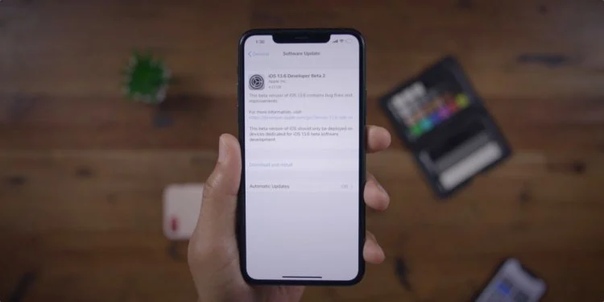Apple выпустила iOS 11 Beta 1
Apple выпустила iOS 11 Beta 1 для разработчиков. Обновление доступно для скачивания в Центре разработчиков на сайте Apple или в том случае, если на вашем устройстве установлен соответствующий профиль. Общедоступная бета-версия для пользователей iOS появится позже в этом месяце на сайте beta.apple.com.
Как установить предварительную версию iOS 11 для разработчиков:
- Вы должны быть зарегистрированным разработчиком.
- Авторизуйтесь на сайте Apple для разработчиков.
- Нажмите на Certificates, Identifiers & Profiles.
- Нажмите на All под Devices в левой навигационной панели.
- Нажмите на кнопку «+» в правом верхнем углу и добавьте своё устройство. Для этого понадобится UDID, который можно найти, подключив устройство к компьютеру через iTunes. В iTunes нужно найти небольшую иконку iPhone рядом с выпадающим меню.

- После ввода UDID нажмите кнопку Continue, затем Register, потом Done.
- После завершения регистрации устройства нажмите на Platform в навигационной панели сверху, затем на iOS и на Download.
- Рядом с iOS 11 beta необходимо выбрать модель устройства из выпадающего меню под Restore Image.
- Перед стартом загрузки убедитесь, что используете последнюю версию iTunes
- Чтобы установить iOS 11 beta нажмите в iTunes на значок iPhone (как при поиске UDID).
- Выберите загруженный ранее файл образа iOS 11 beta с расширением .ipsw и нажмите Open.
- iTunes предупредит о старте установки iOS 11. Нажмите OK.
- После перезагрузки устройства нужно будет подтвердить обновление.
- Устройство перезагрузится снова, после чего отобразится окно приветствия.
 Следуйте дальнейшим инструкциям в телефоне до завершения установки OS 11 beta.
Следуйте дальнейшим инструкциям в телефоне до завершения установки OS 11 beta.
Инструкции по удалению бета-версии iOS
Помните, что резервные копии, созданные в процессе использования бета-версий ПО, могут быть несовместимы с более ранними версиями iOS. Если у вас нет более ранней резервной копии, созданной с помощью текущей версии iOS, восстановить устройство из самой последней резервной копии может не получиться.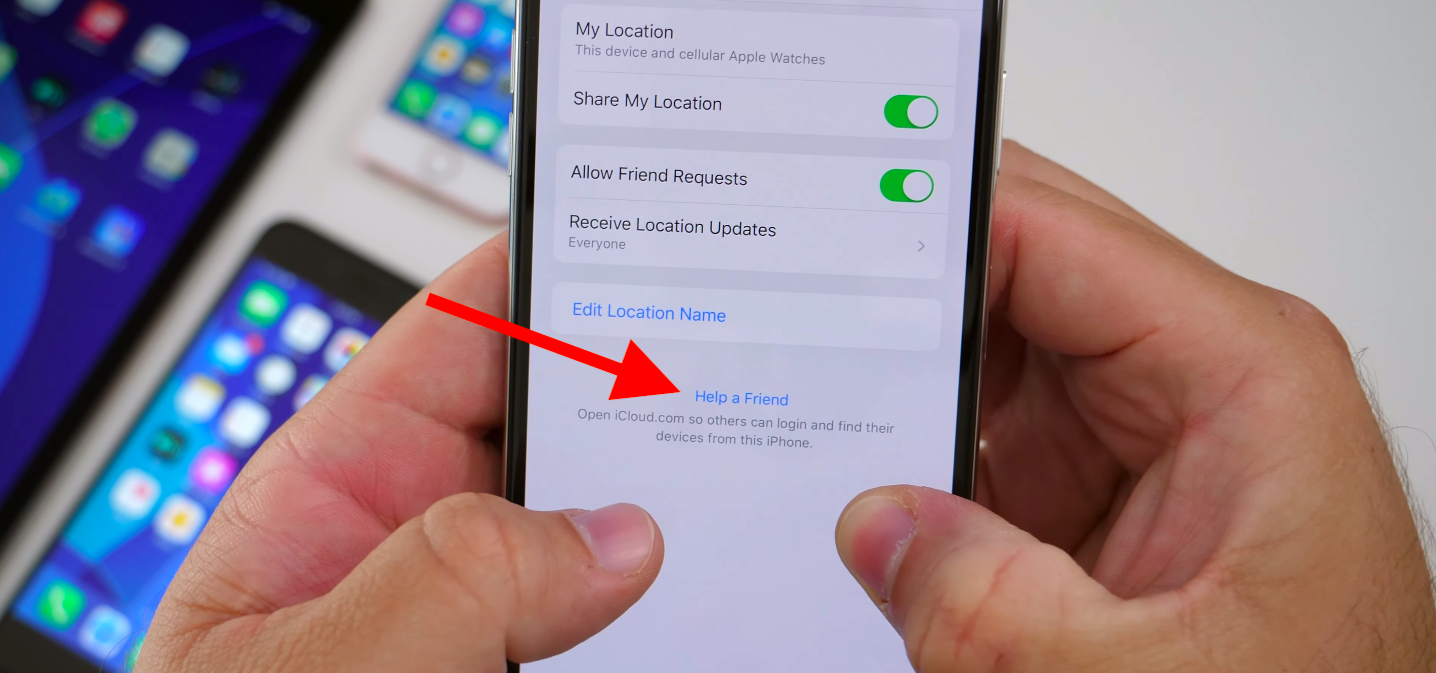
- Убедитесь, что на вашем Mac установлена последняя версия macOS или iTunes.
- Подключите устройство к компьютеру, затем переведите устройство в режим восстановления, выполнив следующие действия.
- На iPad с Face ID: нажмите и быстро отпустите кнопку увеличения громкости. Нажмите и быстро отпустите кнопку уменьшения громкости. Нажмите верхнюю кнопку и удерживайте ее, пока устройство не начнет перезагружаться. Продолжайте удерживать верхнюю кнопку, пока устройство не перейдет в режим восстановления.
- На iPhone 8 или более поздней модели: нажмите и быстро отпустите кнопку увеличения громкости. Нажмите и быстро отпустите кнопку уменьшения громкости. Затем нажмите и удерживайте боковую кнопку, пока не появится экран режима восстановления.
- На iPhone 7, iPhone 7 Plusили iPod touch (7-го поколения): одновременно нажмите и удерживайте кнопку «Сон/Пробуждение» и кнопку уменьшения громкости. Не отпускайте кнопки, когда появится логотип Apple. Продолжайте удерживать их, пока не появится экран режима восстановления.

- На iPhone 6s или более ранней модели, iPad с кнопкой «Домой» либо iPod touch (6-го поколения или более раннего): одновременно нажмите и удерживайте кнопки «Сон/Пробуждение» и «Домой». Не отпускайте кнопки, когда появится логотип Apple. Продолжайте удерживать их, пока не появится экран режима восстановления.
- Когда появится вариант «Восстановить», выберите его. Данные на устройстве будут удалены, после чего начнется установка текущей готовой версии iOS (не бета). Если загрузка занимает больше 15 минут и устройство переключается с экрана режима восстановления, дождитесь завершения загрузки и повторите шаг 2.
- Дождитесь окончания восстановления. При появлении запроса введите идентификатор Apple ID и пароль для отключения блокировки активации. Если процесс восстановления не завершился, см. инструкции в этой статье.
По завершении восстановления можно настроить устройство из резервной копии , созданной в более ранней версии iOS.
Если вы сохранили резервную копию данных устройства с бета-версией iOS в iCloud или на компьютере, то ее нельзя будет восстановить в более ранних версиях iOS.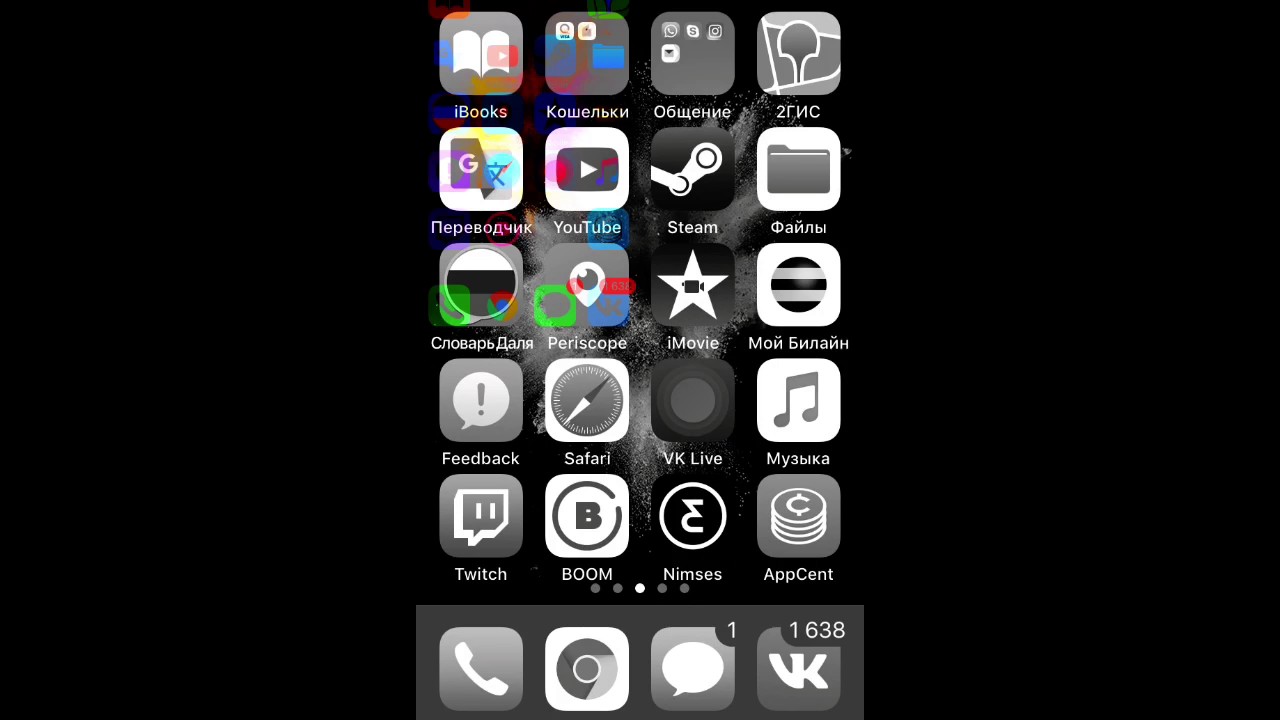 Например, в случае возврата к версии iOS 11.4.1 с бета-версии iOS 12 восстановить данные из резервной копии, сделанной с использованием бета-версии iOS, не удастся. Вместо этого потребуется использовать резервную копию, сохраненную до установки бета-версии iOS.
Например, в случае возврата к версии iOS 11.4.1 с бета-версии iOS 12 восстановить данные из резервной копии, сделанной с использованием бета-версии iOS, не удастся. Вместо этого потребуется использовать резервную копию, сохраненную до установки бета-версии iOS.
iOS 11 — как установить
Установить iOS 11 можно уже сейчас!
Анонсированная 5 июня на WWDC 2017 новая операционная система iOS 11 официально вышла 19 сентября. О том, как установить iOS 11 рассказали в этой инструкции.
Какие устройства поддерживают iOS 11
Не все устройства с поддержкой iOS 10 смогут обновиться до iOS 11. Из списка поддерживаемых устройств, из-за устаревших технических характеристик, были исключены iPhone 5, iPhone 5c и iPad четвертого поколения. Таким образом, список устройств с поддержкой iOS 11 выглядит следующим образом:
iPhone
- iPhone 7
- iPhone 7 Plus
- iPhone 6s
- iPhone 6s Plus
- iPhone 6
- iPhone 6 Plus
- iPhone SE
- iPhone 5s
iPad
- iPad Pro 10,5 дюйма
- iPad Pro 12,9 дюйма (второго поколения)
- iPad Pro 12,9 дюйма (первого поколения)
- iPad Pro 9,7 дюйма
- iPad Air 2
- iPad Air
- iPad пятого поколения
- iPad mini 4
- iPad mini 3
- iPad mini 2
iPod
- iPod touch шестого поколения
Как установить iOS 11 по “воздуху”
Важно! До установки iOS 11 обязательно создайте свежую резервную копию своего iPhone, iPad или iPod touch. Массовых проблем с iOS 11 не обнаружено, но подстраховаться не помешает. Потратив несколько лишних минут на создание резервной копии вы исключите все шансы потерять важные данные в случае возникновения сбоя при установке iOS 11. Также обязательно убедитесь в том, что аккумулятор вашего мобильного устройства заряжен более чем на 50%, вы подключены к Wi-Fi и помните пароли от Apple ID и самого гаджета. Последние понадобится ввести после установки iOS 11.
Массовых проблем с iOS 11 не обнаружено, но подстраховаться не помешает. Потратив несколько лишних минут на создание резервной копии вы исключите все шансы потерять важные данные в случае возникновения сбоя при установке iOS 11. Также обязательно убедитесь в том, что аккумулятор вашего мобильного устройства заряжен более чем на 50%, вы подключены к Wi-Fi и помните пароли от Apple ID и самого гаджета. Последние понадобится ввести после установки iOS 11.
Шаг 1. Перейдите в меню «Настройки» → «Основные».
Шаг 2. Выберите пункт «Обновление ПО».
Шаг 3. Нажмите «Загрузить и установить» под появившимся обновлением iOS 11.
Готово! После выполнения этих несложных действий останется только лишь дождаться окончания загрузки и установки обновления. Отметим, что установить iOS 11 можно и при помощи iTunes.
Как установить iOS 11 через iTunes
Шаг 1. Скачайте IPSW-файл прошивки iOS 11 для вашего устройства по следующим ссылкам:
iPhone
iPad
iPod touch
Шаг 2. Подключите ваш iPhone, iPad или iPod touch к компьютеру и запустите iTunes.
Подключите ваш iPhone, iPad или iPod touch к компьютеру и запустите iTunes.
Шаг 3. Выберите свое мобильное устройство в окне iTunes.
Шаг 4. На открывшейся странице программы нажмите кнопку «Обновить» с зажатой клавишей Shift.
Шаг 5. Выберите файл прошивки iOS 11, загруженный на первом шаге.
Шаг 6. Подтвердите начало установки iOS 11 на устройство.
Важно! Не отключайте iPhone, iPad или iPod touch от компьютера до завершения установки iOS 11.
После непродолжительного ожидания на вашем мобильном устройстве будет установлена финальная версия iOS 11.
Apple тестировала iOS 11 очень активно
За время тестирования вышло десять бета-версий iOS 11 и практически финальная Golden Master сборка iOS 11 для зарегистрированных разработчиков. С полным списком изменений всех бета-версий iOS 11 вы можете ознакомиться в представленных ниже материалах.
Участникам программы тестирования доступны семь публичных бета-версий iOS 11, которые идентичны сборкам для разработчиков.
Что значит Golden Master
Golden Master — это окончательная версия разработки программного обеспечения. Как правило, GM-версия не требует дальнейшей доработки и практически идентична финальной версии. GM-версии выпускаются для окончательного тестирования, чтобы прошивка смогла пройти «живую» обкатку большим количеством пользователей. В случае с iOS 11 так и получилось. Финальная сборка iOS 11 имеет номер 15A372, точно такой же, как у Golden Master версии.
Смотрите также:
Поделиться ссылкой
Поставьте 5 звезд внизу статьи, если нравится эта тема. Подписывайтесь на нас Telegram, ВКонтакте, Instagram, Facebook, Twitter, YouTube.
Загрузка…
Обновление ios 11 beta 2
Наконец-то состоялся выход публичной iOS 11 beta 1. Компания Apple сдержала свое обещание и выпустила прошивку для массового тест-драйва в конце июня. Таким образом, любой пользователь теперь может скачать и установить iOS 11 на свой iPhone, iPad и iPod Touch, если его устройство числится в списке совместимых устройств.
Программа общественного тестирования программного обеспечения Apple — это отличный способ установить iOS 11 раньше финального выхода, который состоится только осенью. Кроме этого, это еще и помощь разработчикам из Купертино в виде тестирования прошивки и поиска багов и недочетов.
Как установить публичную iOS 11 beta 1?
На этом аспекте мы решили остановиться немного подробнее, так как желающих установить публичную iOS 11 beta 1 оказалось много. Но стоит понимать, что после установки iOS 11 на свой гаджет вы получите не только много новых функций, но и некоторые проблемы. Прошивка пока работает недостаточно стабильно, возможны проблемы с производительностью, вылеты, глюки и баги.
Перед установкой убедитесь в том, что ваше устройство есть в списке совместимых с iOS 11.
- iPhone 5s, iPhone SE, iPhone 6, iPhone 6 Plus, iPhone 6s, iPhone 6s Plus, iPhone 7, iPhone 7 Plus
- iPad Air, iPad Air 2, Pad mini 2, iPad mini 3, iPad mini 4, 2017 iPad Pro 10.
 5, 2017 iPad Pro 12.9, iPad Pro 12,9, iPad Pro 9,7, iPad 9,7
5, 2017 iPad Pro 12.9, iPad Pro 12,9, iPad Pro 9,7, iPad 9,7 - iPod Touch 6G
- Сделайте резервную копию всех данных через iTunes или iCloud перед установкой прошивки.
- Убедитесь, что на вашем устройстве установлена самая актуальная версия ПО (на момент написания статьи — это ).
- Откройте отдельную страницу сайта Apple и пройдите процедуру регистрации. Если вы ранее уже регистрировались, сразу переходите к шагу 4.
- Итак, вы зарегистрированный участник публичного тестирования ПО Apple. Откройте эту ссылку и войдите в систему, используя данные своей учетной записи.
- Вам необходимо принять соглашение Apple, а затем зарегистрировать свое устройство. Перейдите на устройстве по ссылке — beta.apple.com/profile
- Войдите в систему, используя ваши данные. Нажмите на кнопку загрузки профиля, а затем и его установки. Чтобы продолжить, введите код доступа к устройству.
- Далее вам нужно подтвердить установку. Как только появится предупреждение о перезагрузке, подтвердите ее.

- Откройте приложение Настройки — Основные — Обновление ПО. Завершите процесс установки прошивки. Устройство снова будет перезапущено и готово к работе с iOS 11 beta на борту.
На нашем ресурсе также есть
Для зарегистрированных разработчиков. Установить iOS 11 на iPhone и iPad можно двумя способами. Если апдейт не получается поставить «по воздуху», прошить устройство можно через iTunes.
Важно помнить, что тестовые сборки iOS 11 содержат не только новые функции, но и ошибки, которые могут помешать нормальной работе iPhone и iPad. Тем, кто не занимается разработкой программного обеспечения, устанавливать бета-версию для разработчиков не рекомендуется. Публичная версия ожидается до конца месяца.
Перед установкой iOS 11 на iPhone и iPad необходимо создавать резервные копии. Это не позволит потерять важные файлы, если что-то пойдет не так.
Шаг 1. Подсоедините iPhone или iPad к компьютеру.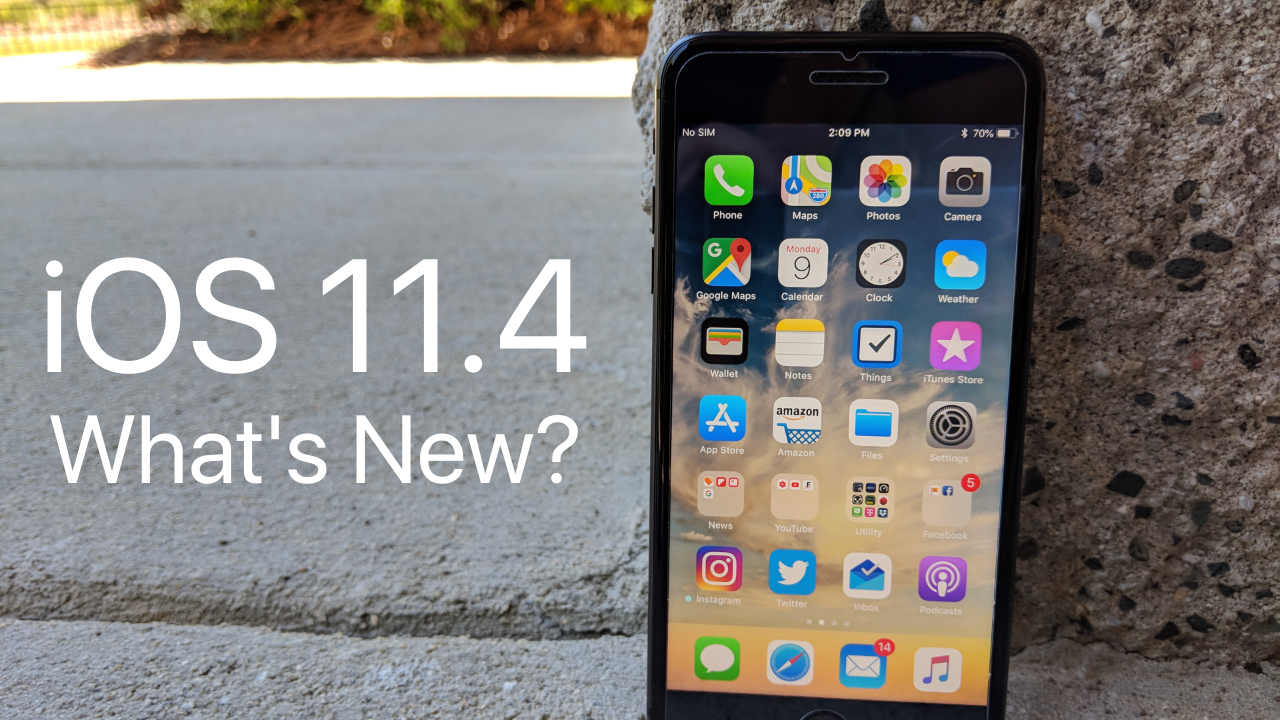
Шаг 2. Откройте iTunes на компьютере.
Шаг 3. Нажмите на значок с устройством в левом верхнем углу окна.
Шаг 4. Перейдите в раздел «Обзор» в боковой панели.
Шаг 5. Отметьте пункт «Этот компьютер».
Шаг 6. Отметьте пункт «Зашифровать резервную копию».
Шаг 7. Нажмите «Создать копию сейчас».
Шаг 8. Введите пароль для шифрования резервной копии.
Шаг 9. По завершении процесса выберите в верхней части iTunes > «Настройки».
Шаг 10. Выберите вкладку «Устройства».
Шаг 11. Щелкните правой клавишей мыши на созданную резервную копию.
Шаг 12. Нажмите «Архив».
Если резервная копия будет заархивирована, она не будет перезаписана резервной копией iOS 11.
Как установить iOS 11 beta: способ 1Шаг 1. На своем смартфоне или планшете откройте эту страницу.
Официальная версия iOS 11 — операционной системы от компании Apple спустя три месяца стала доступна для установки на устройства iPhone, iPod и iPad.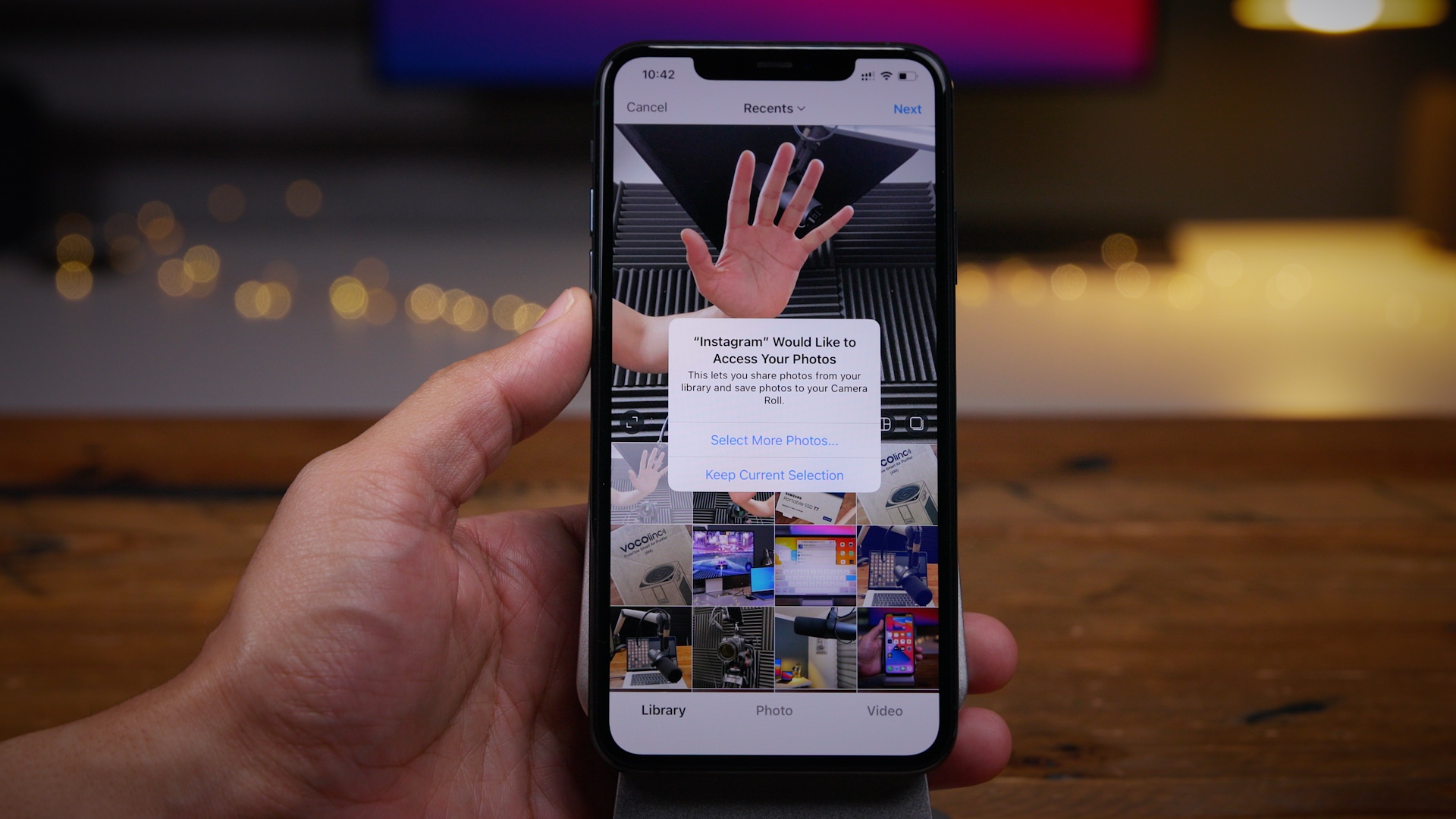 Вы можете загрузить iOS 11 прямо сейчас, по указанным ссылкам для вашего устройства.
Вы можете загрузить iOS 11 прямо сейчас, по указанным ссылкам для вашего устройства.
Скачать iOS 11 для iPhone, iPad и iPod touch
После нескольких месяцев бета-тестирования Apple выпустила финальный релиз iOS 11. Для всех пользователей стали доступными все , обновленный центр управления, экранный редактор, виртуальная реальность и новая файловая система. Теперь, когда обновление стало возможным для установки, его можно скачать по воздуху или через iTunes, для вашего устройства от Apple.
IOS 11 финальная версия
Выход новой операционной системы iOS 11 ознаменовал, тот факт, что не все устройства от Apple будут поддерживать её установку. Напомним, что в iOS 11 отказались от поддержки игр и программ работающих на процессорах.
Что, не понравиться владельца iPhone 5c, так как они не смогут новую ОС на свои устройства. А если кто-то сможет это сделать, то система будет «замедлять» работу системы. В Apple, это сделали для того, чтобы все покупали новые модели iPad и iPhone, хотя, естественно в слух об этом не говориться.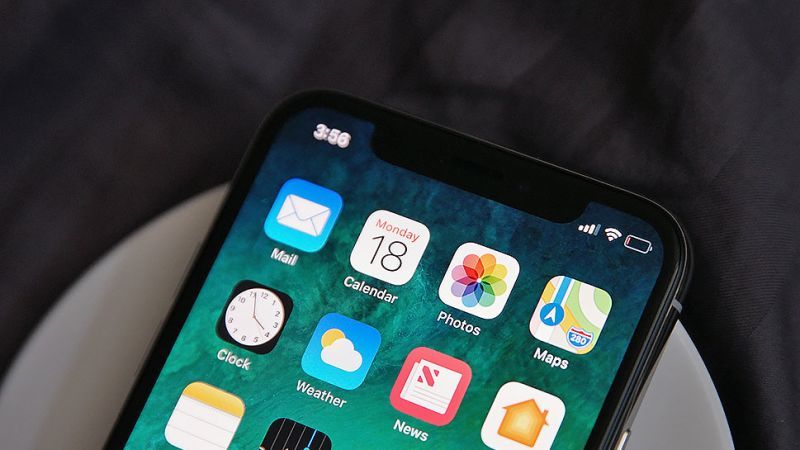
Какие устройства поддерживают iOS 11
- iPad Air
- iPad Air 2
- iPad Pro
- iPod touch 6th
- iPhone 5с
- iPhone SE
- iPad mini 3
- iPad mini 2
- iPad mini 4
- iPhone 6/6 Plus
- iPhone 6s / 6s Plus
- iPhone 7/7 Plus
Как установить iOS 11 на iPhone или iPad уже сейчас
Чтобы обновить iOS 11, выполните следующие действия:
- Создайте резервную копию всей информации на вашем iPad или iPhone.
- Перейдите в настройки > iCloud > Резервное копирование > Сделать сейчас. Вы также можете подключить свой iPhone к компьютеру и обновить его через iTunes.
- Загрузите обновление iOS11. Файл обновления можно найти в разделе Общие > Обновление программного обеспечения.
- Нажимаем на «Загрузить и «, вводим свой код доступа ID, соглашайтесь с условиями, и ожидайте, пока новая iOS 11 загрузиться.
Как установить iOS 11 на iPhone или iPad уже сейчас
Скачать iOS 11 прямая IPSW ссылка
Так же вы можете скачать IOS 11 для своего iPad или iPhone по ссылкам приведенным ниже:
iPhone 10, Face ID и другое от Apple
Помимо всех перечисленных выше устройств iOS, недавно представила публике новые модели , iPhone 8 Plus и iPhone X. Новые телефоны также будут работать на официальной версии iOS 11. Поэтому, если вы планируете покупать новый iPhone, вам не придется обновлять его.
Новые телефоны также будут работать на официальной версии iOS 11. Поэтому, если вы планируете покупать новый iPhone, вам не придется обновлять его.
Apple уже начала принимать предзаказы на все, представленные на сентябрьском мероприятии, устройства, включая все iPhone, Apple и Apple TV 4K.
Одной из новых , которые будут использоваться в iPhone 10, это новая Эта новая функция распознавания лиц установит новую тенденцию в индустрии смартфонов. В сети уже ходит шутка о том, что у Apple есть уже ваши отпечатки пальцев, теперь они получать и вашу фотографию.
Apple также выпустила watchOS 4 для поддержки Apple Watch. Обновление WatchOS 4 привносит ряд эстетических изменений в интерфейс watchOS, а также голос Siri и новые функции для тренировок с часами.
Делитесь своим мнением в комментариях и присоединяйтесь к нам в сообщества и группы
Новая операционная система для устройств iPhone, iPad или iPod обновилась и вскоре мы получим крутые штуки. Как установить еще не вышедшую iOS 11?
Если вы сейчас размышляете над выбором устройства, а именно какую операционную систему выбрать, то вот вам плюс в сторону iOS. Вы не подумайте, я не сторонник одной операционки и пользуюсь как Android, так и iOS. Но главная проблема для меня в каждой системе заключается в одном. Вы не представляете как проблематично сделать запись экрана на устройстве. На iOS например можно сделать это при помощи компьютера или при помощи сторонник не официальных приложений. Мне вообще не нравится делать JailBreak или root на устройствах. Но вот на Android, например, альтернатив нет. Я давно хотел сделать большой обзор того, как записать летсплей Clash Royale, Clash of Clans, Boom Beach или Brawl Stars. И это первый мой шаг в эту сторону, при помощи данной я напишу следующую по этому поводу.
Вы не подумайте, я не сторонник одной операционки и пользуюсь как Android, так и iOS. Но главная проблема для меня в каждой системе заключается в одном. Вы не представляете как проблематично сделать запись экрана на устройстве. На iOS например можно сделать это при помощи компьютера или при помощи сторонник не официальных приложений. Мне вообще не нравится делать JailBreak или root на устройствах. Но вот на Android, например, альтернатив нет. Я давно хотел сделать большой обзор того, как записать летсплей Clash Royale, Clash of Clans, Boom Beach или Brawl Stars. И это первый мой шаг в эту сторону, при помощи данной я напишу следующую по этому поводу.
Установка довольно простая и что-то грандиозного делать вам не придется. Но на данный момент iOS 11 является не финальной и статус ее beta, по этому делаем резервную копию устройства.
Перед установкой, делаем резервную копию вашего iPhone/iPad/iPod устройства
Как установить iOS 11 (beta) на свое iOS устройство?
Многим покажется что iOS 11 ничем не изменилась, но я хотел это опровергнуть. Для многих, кто делает записи и просто пользуется этой операционной системой, 11 версия принесет большие перемены. Данная инструкция была создана в качестве ознакомления, а для чего я это сделал, расскажу уже в другой статье.
Для многих, кто делает записи и просто пользуется этой операционной системой, 11 версия принесет большие перемены. Данная инструкция была создана в качестве ознакомления, а для чего я это сделал, расскажу уже в другой статье.
Поддерживаемые устройства:
| iPhone | iPad | iPod |
| iPhone 7 | iPad Pro 1 Gen. (12.9″) | iPod touch 6 Gen |
| iPhone 7 Plus | iPad Pro 2 Gen (12.9″) | |
| iPhone 6S | iPad Pro (10.5″) | |
| iPhone 6S Plus | iPad Pro (9.7″) | |
| iPhone 6 | iPad Air 2 | |
| iPhone 6 Plus | iPad Air | |
| iPhone SE | iPad 5 Gen | |
| iPhone 5S | iPad mini 4 | |
| iPad mini 3 | ||
| iPad mini 2 |
Официально вышла 19 сентября . О том, как установить iOS 11 рассказали в этой инструкции.
О том, как установить iOS 11 рассказали в этой инструкции.
Какие устройства поддерживают iOS 11
Не все устройства с поддержкой iOS 10 смогут обновиться до iOS 11. Из списка поддерживаемых устройств, из-за устаревших технических характеристик, были исключены iPhone 5, iPhone 5c и iPad четвертого поколения. Таким образом, список устройств с поддержкой iOS 11 выглядит следующим образом:
- iPhone 7
- iPhone 7 Plus
- iPhone 6s
- iPhone 6s Plus
- iPhone 6
- iPhone 6 Plus
- iPhone SE
- iPhone 5s
- iPad Pro 10,5 дюйма
- iPad Pro 12,9 дюйма (второго поколения)
- iPad Pro 12,9 дюйма (первого поколения)
- iPad Pro 9,7 дюйма
- iPad Air 2
- iPad Air
- iPad пятого поколения
- iPad mini 4
- iPad mini 3
- iPad mini 2
- iPod touch шестого поколения
Как установить iOS 11 по “воздуху”
Важно! До установки iOS 11 обязательно создайте свежую резервную копию своего iPhone, iPad или iPod touch. Массовых проблем с iOS 11 не обнаружено, но подстраховаться не помешает. Потратив несколько лишних минут на создание резервной копии вы исключите все шансы потерять важные данные в случае возникновения сбоя при установке iOS 11. Также обязательно
убедитесь в том, что аккумулятор вашего мобильного устройства заряжен более чем на 50%, вы подключены к Wi-Fi и помните пароли от Apple ID и самого гаджета. Последние понадобится ввести после установки iOS 11.
Массовых проблем с iOS 11 не обнаружено, но подстраховаться не помешает. Потратив несколько лишних минут на создание резервной копии вы исключите все шансы потерять важные данные в случае возникновения сбоя при установке iOS 11. Также обязательно
убедитесь в том, что аккумулятор вашего мобильного устройства заряжен более чем на 50%, вы подключены к Wi-Fi и помните пароли от Apple ID и самого гаджета. Последние понадобится ввести после установки iOS 11.
Шаг 1. Перейдите в меню «Настройки » → «Основные ».
Шаг 2. Выберите пункт «Обновление ПО ».
Шаг 3. Нажмите «Загрузить и установить » под появившимся обновлением iOS 11.
Готово! После выполнения этих несложных действий останется только лишь дождаться окончания загрузки и установки обновления. Отметим, что установить iOS 11 можно и при помощи iTunes.
Шаг 1. Скачайте IPSW-файл прошивки iOS 11 для вашего устройства по следующим ссылкам:
iPod touch
Шаг 2. Подключите ваш iPhone, iPad или iPod touch к компьютеру и запустите iTunes.
Шаг 3. Выберите свое мобильное устройство в окне iTunes.
Шаг 4. На открывшейся странице программы нажмите кнопку «Обновить » с зажатой клавишей Shift.
Шаг 5. Выберите файл прошивки iOS 11, загруженный на первом шаге.
Шаг 6. Подтвердите начало установки iOS 11 на устройство.
Важно! Не отключайте iPhone, iPad или iPod touch от компьютера до завершения установки iOS 11.
После непродолжительного ожидания на вашем мобильном устройстве будет установлена финальная версия iOS 11.
Apple тестировала iOS 11 очень активно
За время тестирования вышло десять бета-версий iOS 11 и практически финальная сборка iOS 11 для зарегистрированных разработчиков. С полным списком изменений всех бета-версий iOS 11 вы можете ознакомиться в представленных ниже материалах.
Вышла iOS 11 (beta 1)! Я установил! Что нового?
5 июня 2017-го года по традиции была анонсирована следующая версия iOS! Чудес не произошло – встречайте iOS 11. Apple обещает большой шаг для iPhone и гигантский шаг для iPad.
Apple обещает большой шаг для iPhone и гигантский шаг для iPad.
В данной статье не глобальный обзор iOS 11 (он будет позднее), но очень подробное описание замеченных изменений.
Что нового в iOS 11?
App StoreПолностью поменялся App Store: от иконки до функционала и идеологии. Во-первых, появился раздел с новостями. Например, сейчас там уведомление о глобальной премьере Monument Valley 2, статья “5 советов о том, как получить больше от VSCO”, подборка 15 инди-игр (у нас есть лучше!) и т.п.
Во-вторых, появились отдельные разделы для игр и программ. Это давно следовало сделать. Внутри каждой подборки находятся свои топы и подборки, сделанные модераторами Apple. Например, игры про Зомби или программы, актуальные на свежем воздухе…
В-третьих, редизайну подвергся весь магазин. App Store стал во всех элементах визуально сильно смахивать на Apple Music. Из прикольного понравилось, что в описании теперь указывается текущее место приложения в своей категории. Не понравилось, что видео запускается автоматически.
Не понравилось, что видео запускается автоматически.
Полностью изменился внешний вид пункта управления. Теперь все элементы снова, как в iOS 9 и раньше, помещаются на одном экране. Добавилась кнопка включения/выключения сотовой сети: Кук услышал наши молитвы.
Если нажать на какую-нибудь иконку и подержать секунду, то открывается дополнительное окно опций. Самое смешное, что работает это на всех устройствах, даже где нет 3D Touch, хотя визуально именно эту функцию и напоминает.
Дополнительные опции весьма полезные. Например, у фонарика можно выставить один из четырёх уровней яркости, а у часов можно установить таймер…
Более того из Пункта управления можно убирать некоторые опции и добавлять новые. Например, можно добавить быстрый доступ к диктофону. Но самое интересное это опция “Screen Recording”, которая позволяет записывать видео прямо с экрана вашего iДевайса.
Видео сохраняется в приложение Фото… Apple, я вас не узнаю в гриме…
КалькуляторИзменилась иконка.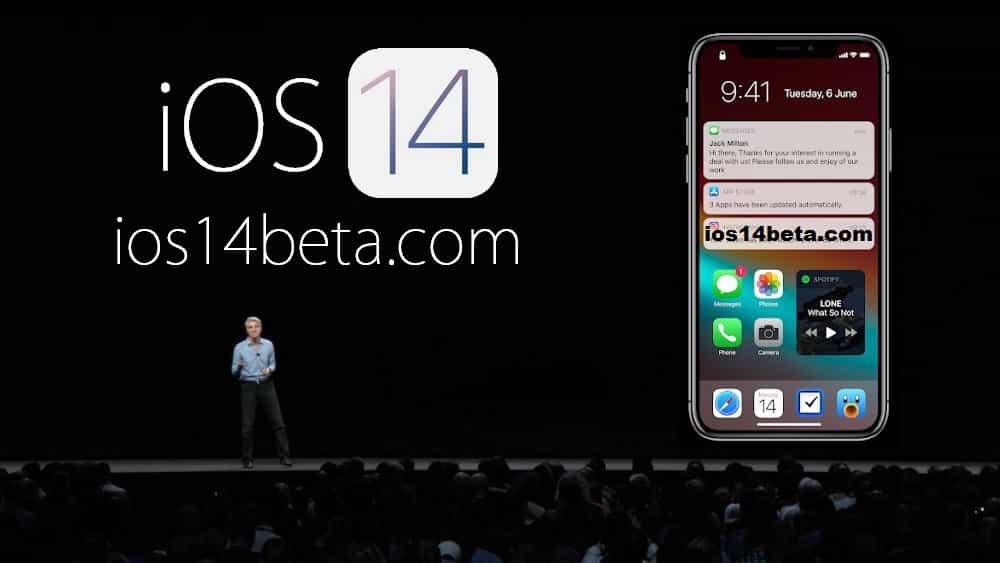 Изменился дизайн приложения. Теперь все кнопки круглые, а кнопка с цифрой “0” представляет овал.
Изменился дизайн приложения. Теперь все кнопки круглые, а кнопка с цифрой “0” представляет овал.
В системе оно появляется автоматически, следовательно встроено в прошивку. Файлы – это попытка сделать встроенный файловый менеджер. По функционалу и близко не стоит с каким-нибудь Documents, но изменение хорошее. В приложении есть пара разделов с устройством и iCloud Drive (соответственно отдельное приложение iCloud Drive исчезло). Также как-то туда можно будет добавлять сторонние облачные приложения.
На iPad с его многозадачностью приложение станет популярным, ибо настроено на удобный перенос файлов. На iPhone перенос пальцем тоже прекрасно работает.
Сейчас приложение то ли глючит, то ли просто такое недружелюбное, что сходу я в нём не смог разобраться.
ФотоДля Live Photos появились три новых эффекта: закольцованные видеоролики, маятник и длинная экспозиция…
Также в программу добавили несколько новых фильтров для обычных фото.
Сири в iOS 11 снова поумнела. Теперь она может улучшать свой голос, делая его более реалистичным. Используются какие-то передовые машинные технологии. Также Siri научилась переводить в любом направлении между шестью языками:
- английский
- китайский
- испанский
- французский
- итальянский
- немецкий
Обещано, что в будущем языков будет гораздо больше. Да и вообще во время конференции сказано, что Siri будет чуть ли не знать о том, что вы только захотите. Собственный предсказатель будущего.
Панель Dock и многозадачность на iPadНа iPad появилась панель Dock как в Mac OS. Панель содержит самые популярные приложения, которые пользователь запускает. Панель доступна из любого места. Пока неясно на каких моделях iPad она будет работать.
Улучшены опции многозадачности. В частности, во многих местах внедрено перетаскивание элементов пальцем. То есть, например, в режиме Split View пользователь может перетащить что-то с левого окна в правое.
В Dock панель помещается 13 иконок (или папок). Ещё 3 появляются там автоматически. Это самые запускаемые приложения. Эту панель можно вызвать свайпом вверх снизу из любого приложения.
Новый формат сжатия видеоРаньше видео, записываемое камерой iPhone/iPad, сжималось в формате H.264. В iOS 11 используется высокоэффективный кодек сжатия видео H.265 (или HEVC). Хотя по названию кодеков это не скажешь, но разница достигает 100%. То есть файлы, записанные с помощью H.265, в два раза меньше, чем те же файлы, но записанные с помощью H.264.
Мелкие измененияПриложение iTunes Store поменяло иконку.
После создания скриншота он некоторое время висит в левом нижнем углу экрана. Оттуда его свайпом можно убрать.
Изменился значок уровня сигнала сотовой сети. Теперь это набор палочек разного размера. А иконка батареи получила внутреннюю белую окантовку.
Поменялись заголовки в некоторых приложениях. Теперь они выглядят, как и должны, – крупно. Например, слово “Настройки” в соответствующих приложениях.
Новый эффект разблокировки, при котором экран с паролем уезжает куда-то вверх…
В Сообщениях снизу теперь панель стикеров, которая увеличивается при касании. Видимо это намёк, чтобы чаще использовали стикеры…
Уведомления на экране блокировки поделили на актуальные и “ранее сегодня”.
В картах появились карты помещений: аэропорты, гипермаркеты и т.п. Улучшили навигатор. Но именно эти изменения России не касаются.
Если подержать палец на клавиатуре на значке переключения языков, то в меню можно выбрать набор одной рукой. Клавиатура чуть сместится для быстрого набора.
Клавиатура в iOS 11 на iPad получила дополнительную возможность быстрого доступа к цифрам, знакам и т.п. Если тапнуть по кнопке, то печатается основной значок, а если свайп вниз, то тот значок, который нарисован на клавише бледным цветом.
В настройках новая опция Emergency SOS на iPhone для быстрого доступа к соответствующей информации, которая хранится в приложении Здоровье.
На конференции анонсирована была передача Apple Pay от человека к человеку по iMessage. Не тестировал – не знаю как работает.
Добавилась одна новая обоина.
Apple удалили из настроек iOS 11 пункты, связанные с интеграцией социальных сетей в систему – Twitter, Facebook, Vimeo и т.п. Видимо, контракты подошли к концу.
Перестали полностью работать 32-битные приложения. Разработчики были в курсе и кто хотел, тот обновил или обновит их в ближайшие три месяца.
Двухфакторная авторизация в настройках. Странно, но у меня опция сама пропала через пару показов.
Когда выйдет iOS 11?
Бета версия iOS 11 для разработчиков уже появилась! Её может установить любой желающий по моей инструкции. Публичная бета-версия iOS 11 появится чуть позже в июне. Финальная версия iOS 11 выйдет осенью. Обновление, как всегда, бесплатно.
Можно ли откатить iOS 11 до iOS 10, 9, 8 и т.д.?
Откат будет возможен до самой свежей финальной версии iOS 10! Откат будет невозможен лишь после выхода финальной версии iOS 11 плюс 1-2 недели.
Какие устройства будет поддерживать iOS 11?
Почти те же самые, что поддерживали iOS 10 (от iPhone 5s, iPad Air, iPad Mini 2, iPod 6Gen и новее). К ним добавятся обновлённые iPad Pro. Похоже iPhone 5 и iPad 4 всё-таки отцепили…
Примечание (обновлено): в табличке написан iPad 5-го поколения. Так Apple обозвала iPad 9.7, который недавно вышел. Также в списке нет iPhone 5.
По первым впечатлениями iOS 11 – это всё та же iOS 10 с различными полезными или не очень изменениями. После обновления обязательно нужно подождать хотя бы полчаса – первые минуты система безбожно тормозит. Потом начинает работать гораздо быстрее, но iOS 10 всё равно была быстрее. Замечены различные баги. Но это ведь первая бета, от которой глупо ждать идеальной работы…
Как вам обновление?:)
Как установить iOS 11 Beta на свой iPhone или iPad
WWDC 2017 здесь и, как всегда, Apple сделала кучу объявлений на этом мероприятии. Но что нас больше всего интересует, так это новое обновление iOS 11. iOS 11 вносит ряд интересных изменений в платформу, которую мы знаем и любим. Есть новый настраиваемый Центр управления, новый Центр уведомлений, новый магазин приложений, встроенная запись экрана, новое приложение «Файлы» и многое другое. С представлением iOS 11 гигант из Купертино также выпустил самую первую бета-версию iOS 11 для разработчиков. Итак, если вы хотите, чтобы iOS 11 развернулась, вот как вы можете двигаться дальше:
Устройства, совместимые с iOS 11
Вот устройства iOS, которые совместимы с новой версией iOS:
- iPhone 7, 7 Plus, 6s, 6s Plus, SE, 6, 6 Plus, 5s
- iPad Pro 10, 5 дюйма, iPad Pro 12, 9 дюйма 2-го поколения, iPad 9, 7 дюйма, iPad mini 4, iPad Air 2, iPad mini 3, iPad Pro 9, 7 дюйма, iPad Pro 12, 9 дюйма, iPad Air, iPad mini 2
- iPod Touch 6-го поколения
Вещи, которые вам понадобятся для установки iOS 11
Вот несколько вещей, которые вам понадобятся для установки первой бета-версии iOS 11 для разработчиков:
- Учетная запись разработчика Apple ID (доступно по цене 99 долларов в год)
- Совместимое устройство iOS
- ПК с Windows или Mac
Способ 1. Установите iOS 11 beta 1 на ваше устройство iOS через файл конфигурации
Итак, давайте продолжим и получим последнее обновление iOS для вашего iPhone, не так ли?
Примечание . Перед установкой бета-версии iOS 11 на устройство необходимо создать резервную копию устройства. Вы можете сделать это, зайдя в «Настройки iOS» -> «iCloud» -> «Создать резервную копию сейчас» или в iTunes, если что-то пойдет не так Я установил бета-версию iOS 11 на iPhone 6s и iPhone 7.
Зарегистрируйте свой iPhone / iPad для разработчиков Betas
Во-первых, вам нужно зарегистрировать ваше устройство iOS для бета-версий для разработчиков на странице разработчиков Apple. Вот как это сделать:
1. Вам понадобится UDID (уникальный идентификатор устройства) вашего iPhone или iPad для регистрации вашего устройства. Вы можете получить его, подключив свой iPhone к ПК или Mac через iTunes . В iTunes нажмите на серийный номер вашего устройства, и вы должны увидеть UDID вашего устройства. Просто скопируйте это.
2. Затем откройте браузер и перейдите на сайт разработчиков Apple. Здесь войдите под своим Apple ID (учетной записью разработчика). После входа в систему перейдите в раздел «Сертификаты, идентификаторы и профили», а затем перейдите в раздел «Устройства» . Здесь выберите устройство iOS, на которое вы хотите установить бета-версию.
3. Теперь нажмите на значок «плюс» и введите данные вашего устройства : имя вашего устройства и UDID, который вы скопировали. Нажмите «Продолжить», когда закончите.
Ваш iPhone или iPad теперь зарегистрирован для бета-версий iOS.
Получите iOS 11 Beta как OTA
1. Теперь перейдите на свой iPhone и откройте страницу «Загрузки» на веб-сайте разработчиков Apple, одновременно войдя в свою учетную запись разработчика. Здесь, просто прокрутите вниз и вы найдете раздел бета-версии iOS 11 . Просто скачайте файл конфигурации .
2. После загрузки откройте файл и установите « Профиль бета-версии iOS ». Затем введите пароль и согласитесь с политикой конфиденциальности Apple.
3. Как только профиль будет установлен, вам придется перезагрузить ваш iPhone . После перезагрузки iPhone вы получите обновление программного обеспечения бета-версии iOS 11 для разработчиков. Просто нажмите « Скачать и установить ».
Примечание . Бета-версия iOS 11 для разработчиков через OTA составляет 1, 9 ГБ для iPhone 6s, но может отличаться на других устройствах iDevices. Кроме того, обновление будет загружаться только через сеть WiFi.
4. После того, как бета-обновление iOS 11 будет установлено на вашем iPhone или iPad, ваше устройство перезагрузится, и вы увидите сообщение «Обновление завершено». Просто нажмите «Продолжить» и домашний экран iOS 11 будет приветствовать вас.
Способ 2. Установите iOS 11 Beta через файл IPSW
1. Вы можете вручную прошить бета-версию iOS 11 на своем iPhone или iPad. Вам потребуется загрузить образ для восстановления бета-версии iOS 11 со страницы «Загрузки» на веб-сайте разработчиков Apple. IPSW-файл iOS 11 для iPhone 6s составляет около 2, 9 ГБ, а размер файла для других устройств iDevices должен быть одинаковым, поэтому убедитесь, что вы подключены к сети WiFi.
2. После загрузки образа iOS 11 подключите iPhone к ПК или Mac и откройте iTunes . Затем нажмите и удерживайте Option на Mac и Shift на ПК с Windows и нажмите «Проверить наличие обновлений» в iTunes.
3. Откроется диалоговое окно, в котором вы можете выбрать загруженный файл iOS 11 beta IPSW . Как только вы выберете его, обновление будет мигать на вашем iPhone. Просто убедитесь, что вы не отключили ваш iPhone во время установки бета-версии iOS 11.
Способ 3: дождаться публичной бета-версии iOS 11
Первая бета-версия iOS 11 предназначена только для разработчиков, и, поверьте мне, когда я говорю, что бета-версии для разработчиков являются наиболее ошибочным программным обеспечением, с которым вы когда-либо сталкивались. Должны происходить случайные сбои приложений, замедления, перезагрузки и т. Д. Поэтому мы определенно не рекомендуем устанавливать бета-версию iOS 11 для разработчиков на iPhone, который вы используете в качестве ежедневного драйвера. Лучше всего подождать публичной бета-версии iOS 11, которая должна состояться в конце июня или начале июля . Общедоступные бета-версии вы найдете на странице бета-программы Apple.
Готовы попробовать первую бета-версию iOS 11 на своем iPhone или iPad?
Не так много людей впечатлены новым обновлением iOS 11, но мне оно определенно нравится. Сири теперь намного лучше, и мне нравится новый Центр управления, который полностью настраивается. В iOS 11 есть множество других простых, но удобных функций, поэтому мы не будем винить вас, если вы захотите попробовать его на своем iPhone или iPad. Просто дайте нам знать ваши мысли о последней итерации iOS в разделе комментариев ниже. Кроме того, если у вас возникнут проблемы при установке бета-версии iOS 11 на iPhone или iPad, сообщите нам, и мы сделаем все возможное, чтобы помочь вам.
Apple выпустила первые бета-версии iOS 14.7 и iPadOS 14.7
Компания Apple выпустила первые бета-версии iOS 14.7 и iPadOS 14.7 для разработчиков. На самом деле этого никто не ожидал. Однако такому действию есть простое объяснение. Дело в том, что версия iOS 14.6 еще не была выпущена публично. Ведь многим наверняка известно, что iOS 14.6 RC и iPadOS 14.6 RC появились совсем недавно, а именно в понедельник, 17 мая. К слову, для тех кто не в курсе, версии RC или Release Candidate, которые раньше назывались версиями Golden Master, появляются незадолго до публичного запуска нового крупного обновления.
Что касается новых бета-версий iOS 14.7 и iPadOS 14.7, то пока рано говорить о том, какие функции или обновления будут доступны для iPhone и iPad. Можно предположить, что это является намеком на то, что iOS 14.6 почти готова к общедоступному выпуску. Поэтому, если вы не являетесь участником бета-тестирования, ожидайте важных обновлений в ближайшие дни.
Первая бета-версия Apple iOS 14.7 теперь доступна разработчикам, как и первая бета-версия iPadOS 14.7. Если вам интересно совместимо ли ваше устройство с новой версией iOS и у вас есть доступ к программному обеспечению для разработчиков, то ниже представлен полный список поддерживаемых устройств. Итак, если ваше устройство там, то можете смело заниматься установкой нового программного обеспечения:
iPhone 12
iPhone 12 mini
iPhone 12 Pro
iPhone 12 Pro Max
iPhone 11
iPhone 11 Pro
iPhone 11 Pro Max
iPhone XS
iPhone XS Max
iPhone XR
iPhone X
iPhone 8
iPhone 8 Plus
iPhone 7
iPhone 7 Plus
iPhone 6s
iPhone 6s Plus
iPhone SE (1-го поколения)
iPhone SE (2-го поколения)
iPod touch (7-го поколения)
iPad Pro 12,9 дюйма (4-го поколения)
iPad Pro 11 дюймов (2-го поколения)
iPad Pro 12,9 дюйма (3-го поколения)
iPad Pro 11 дюймов (1-го поколения)
iPad Pro 12,9 дюйма (2-го поколения)
iPad Pro 12,9 дюйма (1-го поколения)
iPad Pro 10,5 дюйма
iPad Pro 9,7 дюйма
iPad (7-го поколения)
iPad (6-го поколения)
iPad (5-го поколения)
iPad mini (5-го поколения)
iPad mini 4
iPad Air (3-го поколения)
iPad Air 2
Наверняка всем хорошо известно, что установить новую iOS RC или iPadOS RC на iPhone, iPad или iPod touch не может быть проще. Для этого необходимо перейти в “настройки” — “основные” — “обновление программного обеспечения”, а затем нажать “загрузить и установить” внизу этой страницы.
Также при желании можно установить обновление через iTunes, подключив устройство iOS к компьютеру. Однако какой бы метод вы ни выбрали, перед установкой нового программного обеспечения рекомендуется сделать резервную копию устройства.
Об обновлениях iOS 11 — служба поддержки Apple
iOS 11 предлагает сотни новых функций для iPhone и iPad, в том числе совершенно новый магазин приложений, более активную и интеллектуальную Siri, улучшения камеры и фотографий, а также технологии дополненной реальности, обеспечивающие захватывающий опыт. iOS 11 также является крупнейшим выпуском для iPad за всю историю и добавляет новые мощные функции многозадачности, новое приложение «Файлы» и другие способы использования Apple Pencil.
Хотите получить обновление или возникают проблемы с обновлением? Учить больше.
iOS 11.4.1
iOS 11.4.1 включает исправления ошибок и повышает безопасность вашего iPhone или iPad.Это обновление:
- Устранена проблема, из-за которой некоторые пользователи не могли просматривать последнее известное местоположение своих AirPods в Find My iPhone .
- Повышает надежность синхронизации почты, контактов и заметок с учетными записями Exchange
Для получения информации о безопасности обновлений программного обеспечения Apple посетите этот веб-сайт: https://support.apple.com/kb/HT201222
iOS 11.4
iOS 11.4 включает мультирумное аудио AirPlay 2, поддержку стереопар HomePod и сообщения в iCloud. Это обновление также включает исправления ошибок и улучшения.
AirPlay 2
- Управляйте домашней аудиосистемой и динамиками с поддержкой AirPlay 2 по всему дому
- Воспроизведение музыки одновременно на нескольких динамиках с поддержкой AirPlay 2 в вашем доме, все синхронно
- Управляйте динамиками с поддержкой AirPlay 2 из Центра управления, с экрана блокировки или с помощью элементов управления AirPlay в приложениях на вашем iPhone или iPad
- Используйте свой голос для управления динамиками с поддержкой AirPlay 2 с помощью Siri с вашего iPhone, iPad, HomePod или Apple TV
- Звоните или играйте в игру на своем iPhone или iPad, не прерывая воспроизведение на динамиках с поддержкой AirPlay 2
Стереопара HomePod
- Это обновление поддерживает настройку стереопары HomePod с помощью iPhone или iPad
- Пара HomePod автоматически определяет его местоположение в комнате и балансирует звук в зависимости от расположения динамиков
- Расширенное формирование луча обеспечивает более широкую звуковую сцену, чем традиционная стереопара
- HomePod будет автоматически обновляться для поддержки стереопар, если автоматические обновления не отключены в приложении Home
Сообщения в iCloud
- Храните свои сообщения, фотографии и другие вложения в iCloud и освобождайте место на своих устройствах
- Все ваши сообщения появляются, когда вы входите в новое устройство с той же учетной записью iMessage
- Когда вы удаляете сообщения и разговоры, они мгновенно удаляются со всех ваших устройств
- Чтобы включить Сообщения в iCloud, включите Сообщения в настройках iCloud (Настройки> [ваше имя]> iCloud)
- Ваши разговоры по-прежнему будут зашифрованы из конца в конец
Прочие улучшения и исправления
- Позволяет учителям назначать своим ученикам задания по чтению в iBooks с помощью приложения «Школьные задания».
- Устраняет проблему, из-за которой определенные последовательности символов могли вызвать сбой сообщений.
- Решает проблему с сообщениями, из-за которой некоторые сообщения могли отображаться не по порядку.
- Решает проблему, которая могла препятствовать входу в систему или доступу к файлам на Google Диске, Google Документах и Gmail в Safari. .
- Устранена проблема, которая могла помешать синхронизации данных в Health .
- Устранена проблема, из-за которой пользователи не могли изменять приложения, которым разрешен доступ к данным о работоспособности.
- Устранена проблема, из-за которой приложение могло отображаться в неправильном месте на главном экране.
- Устраняет проблему, при которой звук CarPlay мог искажаться.
- Устранена проблема, из-за которой выбор музыки с iPhone мог не сработать при воспроизведении музыки через Bluetooth или при подключении к USB на некоторых автомобилях.
Для получения информации о безопасности обновлений программного обеспечения Apple посетите этот веб-сайт: https: // support.apple.com/kb/HT201222
iOS 11.3.1
iOS 11.3.1 повышает безопасность вашего iPhone или iPad и устраняет проблему, из-за которой сенсорный ввод не отвечал на некоторых устройствах iPhone 8, поскольку они обслуживались с заменой неоригинальных дисплеев.
Примечание. Замена дисплеев сторонних производителей может ухудшить визуальное качество и работать некорректно. Ремонт экрана, сертифицированный Apple, выполняется проверенными специалистами с использованием оригинальных запчастей Apple.См. Support.apple.com для получения дополнительной информации.
Для получения информации о безопасности обновлений программного обеспечения Apple посетите этот веб-сайт: https://support.apple.com/kb/HT201222
iOS 11.3
iOS 11.3 представляет новые функции, в том числе ARKit 1.5 с поддержкой более захватывающих возможностей дополненной реальности, состояние батареи iPhone (бета), новые Animoji для пользователей iPhone X и многое другое.Это обновление также включает улучшения стабильности и исправления ошибок.
Дополненная реальность
- ARKit 1.5 позволяет разработчикам размещать цифровые объекты на вертикальных поверхностях, таких как стены и двери, в дополнение к горизонтальным поверхностям
- Добавляет поддержку для обнаружения и включения изображений, таких как постеры фильмов или иллюстрации, в дополненную реальность.
- Поддерживает вид с камеры реального мира с более высоким разрешением при использовании дополненной реальности
Состояние аккумулятора iPhone (бета)
- Отображает информацию о максимальной емкости аккумулятора iPhone и максимальной производительности.
- Указывает, включена ли функция управления производительностью, которая динамически управляет максимальной производительностью для предотвращения неожиданных отключений, и включает ли возможность ее отключения.
- Рекомендуется при замене батареи
Управление зарядкой iPad
- Поддерживает работоспособность аккумулятора, когда iPad подключен к источнику питания в течение продолжительных периодов времени, например, когда он используется в киосках, торговых точках или хранится в тележках для зарядки
Animoji
- Представлены четыре новых Animoji на iPhone X: лев, медведь, дракон и череп
Конфиденциальность
- Когда функция Apple запрашивает использование вашей личной информации, теперь появляется значок вместе со ссылкой на подробную информацию, объясняющую, как ваши данные будут использоваться и защищаться
Деловой чат — только для США
- Общайтесь с компаниями, чтобы легко задавать вопросы, назначать встречи и делать покупки во встроенном приложении «Сообщения» на iPhone и iPad
Медицинские записи (бета) — только для США
- Доступ к медицинским записям и просмотр результатов лабораторных исследований, иммунизации и т. Д. На единой временной шкале в приложении «Здоровье»
Apple Music
- Новые возможности для музыкального видео, включая обновленный раздел музыкальных видео с эксклюзивными плейлистами.
- Найдите друзей со схожими вкусами, используя обновленные предложения в Apple Music, в которых указаны жанры, которые нравятся людям, и общие друзья, которые следят за ними
Новости
- Главные новости теперь всегда появляются первыми в For You
- Посмотреть лучшие видео, подготовленные редакторами новостей
Магазин приложений
- Добавляет возможность сортировать отзывы клиентов на страницах продуктов по наиболее полезным, наиболее благоприятным, наиболее важным или самым последним
- Улучшена информация на вкладке «Обновления» с указанием версии приложения и размера файла.
Safari
- Помогает защитить конфиденциальность с помощью автозаполнения имен пользователей и паролей только после их выбора в поле веб-формы
- Включает предупреждения в поле интеллектуального поиска при взаимодействии с формами пароля или кредитной карты на незашифрованных веб-страницах.
- Автозаполнение имен пользователей и паролей теперь доступно в веб-представлениях приложений
- Статьи, отправленные в Mail из Safari, теперь по умолчанию форматируются с использованием режима чтения, когда программа чтения доступна.
- Папки в избранном теперь отображают значки закладок, содержащихся в
Клавиатуры
- Добавляет две новые раскладки клавиатуры Shuangpin
- Добавлена поддержка подключенных аппаратных клавиатур с использованием турецкой раскладки клавиатуры F.
- Улучшает китайскую и японскую клавиатуры для лучшей доступности на 4.7- и 5,5-дюймовые устройства
- Позволяет вернуться к клавиатуре после диктовки одним касанием
- Решает проблему, из-за которой автокоррекция могла неправильно использовать заглавные буквы.
- Устранена проблема на iPad Pro, из-за которой интеллектуальная клавиатура iPad не работала после подключения к связанной точке доступа Wi-Fi.
- Устранена проблема, из-за которой тайская клавиатура могла неправильно переключаться на числовую раскладку в ландшафтном режиме.
Доступность
- В App Store добавлена поддержка специальных возможностей для жирного и крупного текста для настройки отображения
- Smart Invert добавляет поддержку изображений в Интернете и в почтовых сообщениях
- Улучшает работу RTT и добавляет поддержку RTT для T-Mobile
- Улучшает переключение приложений на iPad для пользователей VoiceOver и Switch Control
- Устранена проблема, из-за которой VoiceOver неправильно описывал состояние Bluetooth и значки значков.
- Устранена проблема, из-за которой кнопка завершения вызова могла не отображаться в приложении «Телефон» при использовании VoiceOver .
- Устранена проблема, из-за которой оценка в приложении не была доступна в VoiceOver .
- Устранена проблема при использовании Live Listen, которая могла искажать воспроизведение звука.
Прочие улучшения и исправления
- Представляет поддержку стандарта AML, который предоставляет более точные данные о местоположении аварийно-спасательным службам при срабатывании SOS (в поддерживаемых странах и регионах).
- Добавляет поддержку программной аутентификации как новый способ для разработчиков создавать и использовать аксессуары, совместимые с HomeKit. Подкасты
- теперь воспроизводят эпизоды одним касанием, и вы можете нажать «Детали», чтобы узнать больше о каждом выпуске.
- Повышает производительность поиска для пользователей с длинными заметками в Контактах
- Повышает производительность передачи обслуживания и универсального буфера обмена, когда оба устройства находятся в одной сети Wi-Fi.
- Устраняет проблему, которая могла препятствовать тому, чтобы входящие вызовы разбудили дисплей
- Решает проблему, которая могла задерживать или препятствовать воспроизведению Visual Voicemail .
- Устранена проблема, из-за которой не удалось открыть веб-ссылку в сообщениях. .
- Устраняет проблему, которая могла помешать пользователям вернуться в Почту после предварительного просмотра вложения сообщения.
- Устранена проблема, из-за которой почтовые уведомления могли снова появляться на экране блокировки после того, как они были очищены.
- Решает проблему, которая могла привести к исчезновению времени и уведомлений с экрана блокировки.
- Решает проблему, из-за которой родители не могли использовать Face ID для утверждения запросов на покупку.
- Устраняет проблему с погодой, из-за которой текущие погодные условия могли не обновляться.
- Устраняет проблему, при которой контакты могут не синхронизироваться с телефонной книгой автомобиля при подключении через Bluetooth.
- Решает проблему, которая могла препятствовать воспроизведению аудиоприложений в автомобилях, когда приложение работало в фоновом режиме.
Для получения информации о безопасности обновлений программного обеспечения Apple посетите этот веб-сайт: https: // support.apple.com/kb/HT201222
iOS 11.2.6
iOS 11.2.6 включает исправления ошибок для вашего iPhone или iPad. Это обновление:
- Устранена проблема, при которой использование определенных последовательностей символов могло привести к сбою приложений.
- Устраняет проблему, из-за которой некоторые сторонние приложения не могли подключиться к внешним аксессуарам.
Для получения информации о безопасности обновлений программного обеспечения Apple посетите этот веб-сайт: https: // support.apple.com/kb/HT201222
iOS 11.2.5
iOS 11.2.5 включает поддержку HomePod и предоставляет Siri возможность читать новости (только в США, Великобритании и Австралии). Это обновление также включает исправления ошибок и улучшения.
Поддержка HomePod
- Настройка и автоматическая передача настроек Apple ID, Apple Music, Siri и Wi-Fi на HomePod.
Новости Siri
- Siri теперь может читать новости, просто спросите: «Привет, Siri, включи новости». Вы также можете запросить определенные категории новостей, включая спорт, бизнес или музыку.
Прочие улучшения и исправления
- Решает проблему, из-за которой приложение «Телефон» могло отображать неполную информацию в списке вызовов.
- Устранена проблема, из-за которой почтовые уведомления из некоторых учетных записей Exchange исчезали с экрана блокировки при разблокировке iPhone X с помощью Face ID .
- Решает проблему, из-за которой беседы сообщений могли временно отображаться не по порядку.
- Устранена проблема в CarPlay, из-за которой элементы управления «Текущее воспроизведение» перестают отвечать после смены нескольких треков.
- Добавляет возможность VoiceOver объявлять места воспроизведения и уровень заряда батареи AirPod.
Для получения информации о безопасности обновлений программного обеспечения Apple посетите этот веб-сайт: https: // support.apple.com/HT201222
iOS 11.2.2
iOS 11.2.2 предоставляет обновление безопасности и рекомендуется для всех пользователей.
Для получения информации о безопасности обновлений программного обеспечения Apple посетите этот веб-сайт: https://support.apple.com/kb/HT201222
iOS 11.2.1
iOS 11.2.1 исправляет ошибки, включая проблему, которая могла отключить удаленный доступ для общих пользователей приложения Home.
Для получения информации о безопасности обновлений программного обеспечения Apple посетите этот веб-сайт: https://support.apple.com/kb/HT201222
iOS 11.2
iOS 11.2 представляет Apple Pay Cash для отправки, запроса и получения денег от друзей и родственников с помощью Apple Pay. Это обновление также включает исправления ошибок и улучшения.
Apple Pay Cash (только в США)
- Отправляйте, запрашивайте и получайте деньги от друзей и родственников с помощью Apple Pay в сообщениях или с помощью Siri
Прочие улучшения и исправления
- Добавлена поддержка более быстрой беспроводной зарядки на iPhone 8, iPhone 8 Plus и iPhone X с совместимыми аксессуарами сторонних производителей.
- представляет три новых живых обоя для iPhone X
- Улучшает стабилизацию видеокамеры
- Добавляет поддержку в подкасты для автоматического перехода к следующему выпуску того же шоу.
- Добавлена поддержка в HealthKit дистанции скоростного спуска на лыжах в виде типа данных.
- Устранена проблема, из-за которой Почта могла выглядеть проверяющей новые сообщения даже после завершения загрузки.
- Устраняет проблему, которая могла привести к повторному появлению очищенных почтовых уведомлений из учетных записей Exchange.
- Повышена стабильность в календаре
- Устранена проблема, при которой настройки могли открываться на пустой экран.
- Устранена проблема, которая могла препятствовать переходу к просмотру сегодня или камере с экрана блокировки.
- Решает проблему, которая могла препятствовать отображению элементов управления музыкой на экране блокировки.
- Устраняет проблему, которая могла привести к неправильному расположению значков приложений на главном экране.
- Решает проблему, которая могла помешать пользователям удалять недавние фотографии, когда хранилище iCloud превышало
- Решает проблему, из-за которой Find My iPhone иногда не отображал карту.
- Устраняет проблему в сообщениях, из-за которой клавиатура могла перекрывать последнее сообщение.
- Устранена проблема в калькуляторе, из-за которой быстрый ввод чисел мог привести к неверным результатам.
- Устранена проблема, из-за которой клавиатура могла медленно реагировать.
- Добавлена поддержка телефонных звонков в режиме реального времени (RTT) для глухих и слабослышащих.
- Повышена стабильность работы VoiceOver в сообщениях, настройках, магазине приложений и музыке
- Устранена проблема, из-за которой VoiceOver не сообщал о входящих уведомлениях.
Для получения информации о безопасности обновлений программного обеспечения Apple посетите этот веб-сайт: https: // support.apple.com/kb/HT201222
iOS 11.1.2
iOS 11.1.2 включает исправления ошибок для вашего iPhone и iPad. Это обновление:
- Устраняет проблему, при которой экран iPhone X временно не реагирует на прикосновения после быстрого падения температуры.
- Решает проблему, которая могла вызвать искажение в Live Photo и видео, снятых на iPhone X .
Для получения информации о безопасности обновлений программного обеспечения Apple посетите этот веб-сайт: https: // support.apple.com/kb/HT201222
iOS 11.1.1
iOS 11.1.1 включает исправления ошибок для вашего iPhone или iPad. Это обновление:
- Устраняет проблему с автокоррекцией клавиатуры
- Устраняет проблему, при которой перестает работать Привет, Siri.
Для получения информации о безопасности обновлений программного обеспечения Apple посетите этот веб-сайт: https://support.apple.com/kb/HT201222
iOS 11.1
iOS 11.1 представляет более 70 новых эмодзи и включает исправления ошибок и улучшения.
эмодзи
- Более 70 новых персонажей-эмодзи, включая новые виды еды, животных, мифических существ, варианты одежды, более выразительные смайлики, гендерно-нейтральные персонажи и многое другое
Фото
- Устранена проблема, из-за которой некоторые фотографии могли выглядеть размытыми.
- Решает проблему, которая могла привести к медленному воспроизведению эффектов Live Photo.
- Устранена проблема, из-за которой некоторые фотографии не отображались в альбоме «Люди» при восстановлении из резервной копии iCloud.
- Устранена проблема, которая могла повлиять на производительность при перелистывании между снимками экрана.
Доступность
- Улучшена поддержка шрифта Брайля для ввода Grade 2
- Улучшает доступ VoiceOver к многостраничным PDF-файлам
- Улучшены действия ротора VoiceOver для объявления входящих уведомлений
- Улучшает меню действий ротора VoiceOver при удалении приложения из переключателя приложений
- Устраняет проблему для некоторых пользователей, из-за которой альтернативные клавиши не отображались при использовании VoiceOver с сенсорным вводом.
- Устранена проблема, из-за которой ротор VoiceOver всегда возвращался к действию по умолчанию в Mail .
- Устранена проблема, из-за которой ротор VoiceOver не удалял сообщения.
Прочие улучшения и исправления
- Добавляет обратную поддержку для доступа к переключателю приложений путем нажатия на край дисплея с помощью 3D Touch
- Устраняет проблему, из-за которой очищенные почтовые уведомления снова появлялись на экране блокировки.
- Устраняет проблему в корпоративных средах, которая препятствовала перемещению данных между управляемыми приложениями.
- Устраняет проблему с некоторыми аксессуарами GPS сторонних производителей, которая вызвала неточность в данных о местоположении.
- Устранена проблема, из-за которой настройки уведомлений о частоте пульса отображались в приложении Apple Watch (1-го поколения).
- Устранена проблема, при которой значки приложений не отображались в уведомлениях на Apple Watch .
Для получения информации о безопасности обновлений программного обеспечения Apple посетите этот веб-сайт: https: // support.apple.com/kb/HT201222
iOS 11.0.3
iOS 11.0.3 включает исправления ошибок для вашего iPhone или iPad. Это обновление:
- Устранена проблема, из-за которой звуковая и тактильная обратная связь не работала на некоторых устройствах iPhone 7 и 7 Plus.
- Решает проблему, из-за которой сенсорный ввод не отвечал на некоторых дисплеях iPhone 6s, потому что они не обслуживались с использованием оригинальных запчастей Apple.
Примечание. Замена дисплеев сторонних производителей может ухудшить визуальное качество и работать некорректно.Ремонт экрана, сертифицированный Apple, выполняется проверенными специалистами с использованием оригинальных запчастей Apple. См. Support.apple.com для получения дополнительной информации.
Для получения информации о безопасности обновлений программного обеспечения Apple посетите этот веб-сайт: https://support.apple.com/kb/HT201222
iOS 11.0.2
iOS 11.0.2 включает исправления ошибок и улучшения для вашего iPhone или iPad. Это обновление:
- Устранена проблема, при которой во время вызовов для небольшого количества устройств iPhone 8 и 8 Plus могут возникать потрескивающие звуки.
- Решает проблему, которая могла привести к скрытию некоторых фотографий.
- Устраняет проблему, из-за которой вложения в сообщениях электронной почты с шифрованием S / MIME не открывались.
Для получения информации о безопасности обновлений программного обеспечения Apple посетите этот веб-сайт: https: // support.apple.com/kb/HT201222
iOS 11.0.1
iOS 11.0.1 включает исправления ошибок и улучшения для вашего iPhone или iPad.
Для получения информации о безопасности обновлений программного обеспечения Apple посетите этот веб-сайт: https://support.apple.com/kb/HT201222
iOS 11
Магазин приложений
- Совершенно новый магазин приложений, позволяющий каждый день находить отличные приложения и игры
- Вкладка «Новый сегодня» помогает вам открывать для себя новые приложения и игры с рассказами, практическими рекомендациями и т. Д.
- Вкладка «Новые игры», чтобы найти новые игры и узнать, какие из них наиболее популярны в лучших игровых чартах.
- Вкладка «Выделенные приложения» с лучшими выборами, специальными диаграммами приложений и категориями приложений
- Страницы приложений содержат больше видео-превью, значки «Выбор редакции», упрощенный доступ к оценкам пользователей и информацию о покупках в приложении.
Siri
- Новый голос Siri стал более естественным и выразительным
- Перевести английские слова и фразы на китайский, французский, немецкий, итальянский или испанский язык (бета)
- предложений Siri, основанных на использовании вами Safari, новостей, почты и сообщений
- Работает с приложениями заметок для создания списков дел, заметок и напоминаний
- Работает с банковскими приложениями для перевода счетов и остатков
- Работает с приложениями, отображающими QR-коды
- Хинди и шанхайский диктант
Камера
- Портретный режим теперь поддерживает оптическую стабилизацию изображения, HDR и вспышку True Tone
- Фотографии и видео займут половину места с новыми форматами изображений и видео HEIF и HEVC
- Обновленный набор из девяти фильтров, оптимизированных для естественного тона кожи
- Автоматически определять и сканировать QR-коды
Фото
- Эффекты Loop, Bounce и Long Exposure Live Photo
- Отключение звука, обрезка или выбор новой ключевой фотографии для Live Photos
- Фильмы на память автоматически адаптируют контент для портретной и альбомной ориентации
- Более десятка новых типов памяти, включая домашних животных, младенцев, свадьбы и спортивные мероприятия
- Альбом «Люди» стал точнее и актуальнее на всех устройствах благодаря библиотеке фотографий iCloud
- Поддержка анимированных GIF
Карты
- Внутренние карты крупных аэропортов и торговых центров
- Информация о полосе движения и ограничении скорости с пошаговыми инструкциями
- Масштабирование одной рукой с двойным касанием и смахиванием
- Взаимодействуйте с Flyover, перемещая ваше устройство
Не беспокоить во время вождения
- Автоматически отключает уведомления во время вождения и заставляет iPhone отключать звук и дисплей
- Дополнительный автоматический ответ iMessage для оповещения выбранных контактов о том, что вы ведете машину
Новые функции для iPad
- Совершенно новая док-станция обеспечивает быстрый доступ к вашим любимым и недавно использованным приложениям и даже может отображаться поверх активных приложений
- Док-станция изменяет размер, чтобы вы могли добавлять все свои любимые приложения
- Недавно использованные приложения и приложения Continuity доступны справа
- Enhanced Slide Over and Split View
- Приложения могут быть легко запущены в Slide Over и Split View с док-станции
- Slide Over и фоновые приложения теперь работают одновременно
- Приложения в режиме скольжения и разделения экрана теперь можно размещать в левой части экрана.
- Перетаскивание
- Перемещение текста, изображений и файлов между приложениями на iPad
- Multi-Touch для одновременного перемещения нескольких элементов
- Spring-загрузка для перемещения содержимого между приложениями
- Разметка
- Разметка работает с документами, PDF-файлами, веб-страницами, фотографиями и т. Д.
- Мгновенная разметка всего в iOS — просто поместите Apple Pencil на то, что вы хотите отметить
- Создать PDF-файл и разметить все, что можно распечатать
- Заметки
- Мгновенно создайте новую заметку, коснувшись экрана блокировки с помощью Apple Pencil
- Встроенный рисунок, который можно получить, просто поместив Apple Pencil в текст заметки
- Поиск рукописного текста
- Сканер документов автоматически корректирует перекос и использует фильтры изображения для удаления теней
- Подставка для таблиц для организации и отображения информации
- Закрепить важные заметки вверху списка
- Files
- Совершенно новое приложение Files для просмотра, поиска и организации файлов
- Работает с iCloud Drive и сторонними поставщиками облачных файлов
- Просмотр недавних файлов для быстрого доступа к недавно использованным файлам во всех приложениях и облачных сервисах
- Создавать папки и сортировать файлы по имени, дате, размеру и тегам
QuickType
- Пролистайте буквенные клавиши для ввода цифр, символов и знаков препинания на iPad
- Поддержка клавиатуры одной рукой на iPhone
- Новые клавиатуры для армянского, азербайджанского, белорусского, грузинского, ирландского, каннада, малаялам, маори, одия, суахили и валлийского
- Ввод английского языка на 10-клавишной клавиатуре пиньинь
- Ввод английского языка на клавиатуре японского ромадзи
HomeKit
- Новые типы аксессуаров, включая динамики AirPlay 2, разбрызгиватели и смесители
- Триггеры на основе расширенного присутствия, времени и аксессуаров
- QR-код и коснитесь для сопряжения поддержки настройки аксессуаров
Дополненная реальность
- Технологии дополненной реальности, которые приложения из App Store могут использовать для доставки контента поверх реальных сцен для интерактивных игр, впечатляющих покупок, промышленного дизайна и т. Д.
Машинное обучение
- Основные технологии машинного обучения, которые приложения из App Store могут использовать для предоставления интеллектуальных функций с данными машинного обучения, обрабатываемыми на устройстве для обеспечения высокой производительности и конфиденциальности пользователей
Другие функции и улучшения
- Редизайн Центра управления: все элементы управления на одной странице
- Control Center настраиваемые элементы управления, включая специальные возможности, управляемый доступ, лупу, размер текста, запись экрана и бумажник
- Apple Music теперь помогает вам находить музыку вместе с друзьями.Создайте профиль, чтобы друзья могли слушать плейлисты, которыми вы поделились, и видеть музыку, которую вы слушаете чаще всего
- Apple News теперь включает в себя главные новости, подобранные специально для вас, рекомендации Siri, лучшие видео дня в режиме «Сегодня» и интересные истории, выбранные нашими редакторами на новой вкладке «В центре внимания».
- Apple Podcasts имеет совершенно новый дизайн. Используйте функцию «Слушать сейчас», чтобы легко воспроизводить новые серии или продолжить с того места, где вы остановились. Шоу теперь также могут содержать сезоны, трейлеры и бонусные эпизоды.
- Automatic Setup выполняет вход в iCloud, Keychain, iTunes, App Store, iMessage и FaceTime с вашим Apple ID
- Автоматическая установка восстанавливает настройки устройства, включая язык, регион, сеть, настройки клавиатуры, места, которые вы часто посещаете, как вы разговариваете с Siri, дом и данные о состоянии здоровья
- Легко делитесь доступом к вашим сетям Wi-Fi
- Уведомления об оптимизации хранилища и освобождение места в настройках для таких приложений, как «Фотографии», «Сообщения» и т. Д.
- Emergency SOS вызывает экстренные службы в зависимости от вашего текущего местоположения и автоматически уведомляет контакты для экстренных случаев, сообщает ваше местоположение и отображает ваш медицинский идентификатор
- FaceTime позволяет снимать живые фотографии с камеры Mac или iPhone другого человека.
- Легко проверяйте статус рейса в Spotlight и Safari
- Определения, преобразования и математическая поддержка в Safari
- Русско-английский двуязычный словарь
- Двуязычный словарь португальского и английского языков
- Поддержка шрифтов арабской системы
Доступность
- Поддержка описаний VoiceOver для изображений
- Поддержка таблиц и списков VoiceOver в файлах PDF
- Введите для поддержки Siri для основных поисковых запросов
- Поддержка озвучивания и субтитров Брайля для видео
- Dynamic Type увеличивает текст и пользовательский интерфейс приложения до больших размеров
- Новый дизайн «Инвертировать цвета» упрощает просмотр медиаконтента
- Улучшения цвета подсветки в «Выбор речи» и на экране «Говорить»
- Switch Control позволяет сканировать и печатать целые слова за раз
iOS 11 — это производительность, оптимизированная для 64-битных приложений.32-разрядные приложения должны быть обновлены разработчиком приложения для работы с этой версией iOS.
Некоторые функции могут быть доступны не во всех странах или регионах. Для получения дополнительной информации посетите: https://www.apple.com/ios/feature-availability и https://www.apple.com/ios/whats-new
Для получения информации о безопасности этого обновления посетите этот веб-сайт: https://support.apple.com/kb/HT201222
Дата публикации:
Что нового в iOS 11.2 бета 1? Знакомство с изменениями и функциями [видео]
Первая бета-версия iOS 11.2 была выпущена разработчиками ранее сегодня, а вместе с ней появилось несколько новых обновлений и изменений. Как и следовало ожидать, это довольно много небольших настроек и улучшений, разбросанных по всему выпуску, но 11.2 beta 1 также дает нам первый взгляд на новые функции управления несколькими комнатами AirPlay 2, о которых Apple объявила еще на WWDC 2017.
Посмотрите наше практическое видео, чтобы узнать больше…
Изменения / функции, описанные в этом видео
- Квадратный значок в панели управления музыкой в Control Center
- Подсветка при наведении курсора при поиске в App Store
- Калькулятор исправлен для устранения задержки нажатия кнопок
- Настройка уведомлений для ТВ-приложения
- Измененные смайлы
- Обновлена анимация загрузки эффектов Live Photo
- Двойное нажатие боковой кнопки больше не блокирует устройство
- Обои для iPhone 8 / X теперь доступны на старых устройствах
- Обновлен значок приложения «Камера» в приложении «Сообщения»
- Управляйте устройствами с поддержкой AirPlay 2, такими как Apple TV
Чтобы использовать новые элементы управления AirPlay 2 в Центре управления и приложении «Музыка», необходимо обновить Apple TV до tvOS 11.2 или новее.
Видео прохождение
Подпишитесь на 9to5Mac на YouTube, чтобы увидеть больше видео
Обнаружили ли вы какие-либо дополнительные функции в iOS 11.2 beta 1? Озвучивайте в комментариях свои отзывы.
FTC: Мы используем автоматические партнерские ссылки для получения дохода. Подробнее.
Посетите 9to5Mac на YouTube, чтобы узнать больше новостей Apple:
Все новые функции, скриншоты, уже доступны
Сообщения и Apple Pay
В iOS 10 Apple представила приложения для сообщений и iMessage App Store.В iOS 11 есть новый ящик приложений, расположенный под текстовой записью в сообщениях, который упрощает доступ к приложениям и стикерам.
Все установленные приложения и стикеры находятся в ящике приложений, их можно выбрать одним касанием и пролистать смахиванием. Первый значок на панели приложений открывает App Store для загрузки новых приложений.
Наряду с ящиком приложений, «Сообщения» являются домом для новой важной функции Apple Pay — одноранговых платежей. Используя приложение Apple Pay Messages, теперь вы можете отправлять и получать деньги с помощью Apple Pay и подключенной дебетовой или кредитной карты, аналогично приложениям, таким как Square Cash или Venmo.
Деньги можно отправлять в сообщениях с использованием стандартной аутентификации по отпечатку пальца, а полученные средства доступны на новой карте Apple Pay Cash, которая находится в кошельке. Эта карта может использоваться для совершения покупок в Apple Pay там, где принимается Apple Pay (аналогично любой другой кредитной или дебетовой карте, хранящейся в Apple Pay), или она может быть переведена на банковский счет.
Для отправки денег с помощью сообщений требуется устройство, совместимое с Apple Pay, в том числе iPhone SE, iPhone 6 или новее, iPad Pro, iPad 5-го поколения, iPad Air 2, iPad mini 3 или новее и Apple Watch.В настоящее время индивидуальные платежи ограничены Соединенными Штатами.
Как и многие другие службы однорангового перевода денег, отправка денег бесплатна при использовании дебетовой карты, но при использовании кредитной карты взимается комиссия в размере 3 процентов.
В будущем обновлении iOS 11 появится новая функция «Сообщения в iCloud». Первоначально эта функция планировалась поставляться с iOS 11 и даже была включена в ранние бета-версии iOS 11, но Apple включила ее в пятую бета-версию. Сообщения, хранящиеся в iCloud, будут синхронизироваться на всех устройствах, включая новые устройства, и они занимают меньше места для хранения.Если эта функция включена, на устройстве должны храниться только самые последние разговоры, что освобождает ценное пространство на диске и ускоряет резервное копирование iPhone. В настоящее время эта функция была повторно реализована в iOD 11.3.
Messages также включает два новых экранных эффекта: «Эхо» и «Прожектор». Echo разработан для многократного умножения любого сообщения, отправляемого другу, заполняя экран, в то время как Spotlight добавляет акцент сообщению с помощью эффекта визуального прожектора.
Банкноты
Как указано выше, в Notes есть функция «Мгновенные заметки», которая работает с Apple Pencil, и функция «Встроенный рисунок» для аннотирования заметок с помощью простых набросков и изображений.
Notes включает в себя новый сканер документов, который распознает и сканирует документ, обрезает края и устраняет наклон или блики, прежде чем разрешить редактирование, сохранение и совместное использование документа. Новый сканер документов может эффективно заменить сторонние приложения для сканирования документов.
Notes теперь достаточно умен, чтобы распознавать ваш почерк, что впервые делает его доступным для поиска. Рукописный контент будет действовать так же, как печатный контент, появляясь при поиске в Spotlight, поэтому вы можете быстро найти сделанные заметки.
Карты
Apple купила несколько компаний, занимающихся картографированием помещений, и в iOS 11 она использует эту технологию. iOS 11 поддерживает внутренние карты некоторых торговых центров и аэропортов по всему миру, отображая полные схемы каждого местоположения со значками ресторанов, ванных комнат и других примечательных внутренних достопримечательностей.
Технология картографирования помещенийна момент запуска ограничена несколькими торговыми центрами и аэропортами, но Apple заявляет, что со временем поддержка будет значительно расширена.
Maps получает руководство по полосе движения, которое помогает вам не пропустить внезапный поворот или съезд, сообщая вам, на какой полосе движения вы находитесь, и теперь будет отображать ограничение скорости дороги, по которой вы едете.
Новости Apple
Apple News имеет новую вкладку под названием «В центре внимания», в которой размещена подборка новостей, отобранных редакцией Apple News. Каждый день Spotlight представляет новую тему и освещает истории, посвященные этой конкретной теме. Apple описывает Spotlight как «глубокое погружение в историю дня, с функциями, фотографиями и видео, отобранными нашими редакторами».
В разделе «Для вас» приложения «В центре внимания» теперь также отображается контент, предложенный Siri в зависимости от вашего Safari и использования приложения.
Apple Music
Функция «Подключить» в Apple Music, которая потребовала от вас вернуть учетную запись Connect, когда сервис впервые дебютировал, наконец-то используется не только для следующих исполнителей. В iOS 11 вы можете создать профиль Apple Music, который позволит вам делиться плейлистами с друзьями и просматривать плейлисты своих друзей.
Ваш профиль находится в разделе «Для вас» Apple Music, и когда вы нажимаете на него, вы можете видеть профили друзей, на которых вы подписаны.Отсюда вы можете увидеть, что они слушали. Профили могут быть общедоступными или частными, как и в любой социальной сети.
Камера
Live Photos, функция, которая добавляет немного магии движения к неподвижным фотографиям, стала еще лучше в iOS 11. Впервые вы можете использовать ползунок для выбора части Live Photo, которая выглядит лучше всего. Поскольку Live Photos — это, по сути, короткие видеоролики, это похоже на извлечение лучшего кадра из видео.
Это приятное изменение для изображений, где ключевая фотография могла быть размыта, потому что теперь вы можете выбрать не размытый участок изображения.Также есть возможность обрезать Live Photos, чтобы сохранить только часть записи движения, и есть новые параметры Loop, Bounce и Long Exposure.
Loop заставляет Live Photo непрерывно зацикливаться, как GIF, в то время как Bounce — то же самое, но вперед, а затем назад. Длинная выдержка имеет более ограниченное применение, потому что она преобразует видео часть изображения в фотографию с длинной выдержкой, но она полезна там, где движется только часть изображения, как проточная вода.
Для iPhone, поддерживающих портретный режим, в iOS 11 внесены некоторые важные улучшения.Качество изображения было улучшено, производительность при слабом освещении стала лучше, а изображения в портретном режиме поддерживают оптическую стабилизацию изображения. Вспышка впервые работает в портретном режиме, а также поддерживает HDR для еще лучшего освещения и фильтры для добавления бликов.
Когда вы общаетесь по FaceTime с кем-то в iOS 11 на устройстве, которое может делать живые фото, появляется новая кнопка для захвата живого фото во время чата.
HEVC и HEIF
Внутренне способ хранения фотографий и видео обновляется, что означает, что изображения и видео будут занимать меньше места на iPhone и iPad.Для видео Apple реализует кодирование видео HEVC или H.265, что приводит к увеличению сжатия в 2 раза. Формат изображения JPEG также меняется на HEIF (высокоэффективный формат изображения), который также позволяет использовать фотографии половинного размера.
Фотографии и видео также будут занимать меньше места в iCloud, и, хотя есть новые форматы хранения, фотографии и видео, отправленные с устройств iOS, остаются совместимыми с другими устройствами, поэтому вы по-прежнему можете делиться контентом с друзьями. Эти новые форматы доступны на последних устройствах Apple с процессором A9 или новее.
Фото
Распознавание лиц в фотографиях, которое ранее было эксклюзивным для каждого устройства iOS или Mac, теперь будет синхронизироваться со всеми вашими устройствами. Это означает, что вам нужно только один раз сообщить Фото, кем является каждый человек, и он синхронизирует эту информацию на Mac, iPhone и iPad.
Photos использует преимущества более совершенных методов машинного обучения, чтобы отображать новые виды воспоминаний (также известные как встроенные автоматически создаваемые слайд-шоу). В iOS 11 вы увидите «Воспоминания о домашних животных, занятиях и растущих детях», а также другие новые фотомонтажи.Воспоминания также могут распознавать ориентацию устройства и создавать слайд-шоу в альбомном или портретном режиме.
При редактировании фотографии доступно несколько новых параметров фильтра, таких как Яркий, Ярко теплый, Яркий Холодный, Серебряный, Драматический и другие. Многие старые фильтры были заменены новыми. Фотографии также лучше поддерживают GIF. GIF-файлы теперь воспроизводятся при просмотре на iPhone или iPad в приложении «Фото», а также хранятся в новой папке «Анимированные».
В «Фото» также есть новая настраиваемая опция «Поделиться листом», призванная упростить превращение фотографии в циферблат для прилагаемых Apple Watch.
Safari
Safari имеет новую функцию, которая предназначена для предотвращения отслеживания вас на нескольких сайтах с целью показа рекламы. Это не приведет к сокращению количества объявлений, которые вы видите, но затруднит сбор данных о том, что вы просматривали, для рекламодателей.
Safari также по-новому интегрируется с Siri, позволяя Siri узнавать больше о ваших предпочтениях при просмотре веб-страниц, информации, которая используется, чтобы позволить личному помощнику лучше предугадывать, что вы можете ввести или что вы, возможно, захотите увидеть, когда делаете такие вещи, как просмотр Apple News. .
Здоровье
В iOS 11 данные, собранные в приложении Health, можно загружать в iCloud, что делает их доступными на нескольких устройствах и обеспечивает безопасное резервное копирование данных. Выгрузка данных о работоспособности в iCloud не является обязательной и по умолчанию отключена. Его можно включить в разделе iCloud в приложении «Настройки».
Дом
Приложение Home и HomeKit получают поддержку динамиков. Колонки, совместимые с HomeKit, такие как Apple HomePod, смогут взаимодействовать с HomeKit, что позволит использовать приложение Home для их настройки и управления.
AirPlay 2
Новая функция AirPlay 2 добавляет поддержку звука в нескольких комнатах для совместимых динамиков, позволяя воспроизводить музыку на всех подключенных динамиках в доме или только на некоторых из них, аналогично тому, как работает Sonos. Основные производители динамиков, такие как Beats, Bose, B&O и Bowers & Wilkins, планируют поддерживать HomeKit. Apple TV также сможет управлять всем звуком в доме с помощью новой функции AirPlay 2 либо через приложение Apple Music, либо через Siri.Разработчики смогут создавать приложения, поддерживающие AirPlay 2, так что это не будет ограничиваться Apple Music.
iOS 11 Beta 1 теперь доступна для iPhone, iPad, iPod
Разработчики теперь могут загрузить iOS 11.1 Beta 1 для устройств iPhone, iPad и iPod. Вот как это сразу скачать.
iOS 11.1 Beta теперь доступна для разработчиков. Загрузите его сегодня.
С первым выпуском iOS 11 и выпуском Apple первого выпуска с исправлением ошибок в виде iOS 11.0.1 вчера, Apple пора сосредоточиться на будущем ОС. Сегодня компания представила iOS 11.1 Beta 1 зарегистрированным разработчикам и знаменует собой первое крупное обновление своей мобильной ОС.
Пользователь iPhone 7 говорит, что обновление iOS заставило ее устройство отклонить зарядное устройство
Обновление, как и следовало ожидать, доступно только для зарегистрированных разработчиков. Это означает, что у вас должно быть действующее членство разработчика в Apple, иначе вы не сможете загружать биты на свое устройство.Кстати, если вы планируете выполнить чистое восстановление прошивки, вам следует зарегистрировать UDID вашего iPhone или iPad в Apple. Это то, о чем разработчики уже знают.
На данный момент еще слишком рано говорить о том, что принесет с собой обновление. Но если предположить, может быть, Apple наконец-то принесет сообщения в iCloud в массы. Но это еще предстоит увидеть, когда мы сами посмотрим на бета-версию.
Вам будет приятно узнать, что обновление доступно по воздуху и для разработчиков.Если ваше устройство уже зарегистрировано в программе для разработчиков Apple с уже установленным бета-профилем, вы можете перейти в Настройки> Общие> Обновление программного обеспечения , чтобы получить iOS 11.1 Beta 1.
Весьма вероятно, что бета-версия iOS 11.1 также станет доступной для публичных тестировщиков. Если до прошлых выпусков еще ничего не осталось, то мы должны хотя бы увидеть первую предварительную сборку к концу этой недели.
Мы будем держать наших читателей в курсе новостей об iOS 11.1 так что следите за обновлениями в ближайшее время.
Пока вы это делаете, вы также можете проверить:
Apple выпускает iOS 14.7 Beta 1 для разработчиков и публичных тестировщиков iOS «iOS и iPhone :: Гаджеты
Apple выпустила первую бета-версию iOS 14.7 сегодня, в среду, 19 мая. Обновление (номер сборки 18G5023c) появилось через два дня после того, как Apple сеяны тестеры RC (релиз-кандидат) для iOS 14.6. Новое обновление добавляет возможность устанавливать таймеры для HomePod на вашем iPhone через приложение Home.
Эта новая возможность — заметное улучшение для пользователей HomePod. Раньше управлять таймерами с HomePod можно было только через Siri. Теперь вы можете просто использовать свой iPhone, как если бы вы устанавливали таймеры на iOS.
Apple выпустила это обновление сразу после 13:00. ТИХООКЕАНСКОЕ ЛЕТНЕЕ ВРЕМЯ. Хотя это и не является чем-то беспрецедентным, компания обычно выпускает бета-обновления для разработчиков около 10:00 по тихоокеанскому времени, так что это обновление становится неожиданностью. Также любопытно, что Apple выпустит новую бета-версию, когда iOS 14.6 все еще находится в RC, и еще не доступна для широкой публики.
Компания выпустила первую публичную бета-версию 14.7 на следующий день, в четверг, 20 мая. Этот график согласован с общедоступными бета-версиями.
Таймеры HomePod — единственная новая функция, которую мы здесь видим. Если вы ознакомитесь с примечаниями к выпуску, вы увидите, что Apple заявляет, что «нет новых примечаний к выпуску для этого бета-обновления программного обеспечения». Здесь все еще могут быть функции, которые Apple не перечислит в примечаниях, но этот язык обычно указывает на то, что обновление не является серьезным.
iOS и iPadOS 14.7 Примечания к выпуску
Обзор
- SDK iOS и iPadOS 14.7 обеспечивает поддержку разработки приложений для устройств iPhone, iPad и iPod touch с бета-версией iOS и iPadOS 14.7. SDK поставляется в комплекте с Xcode 12.5, доступным в Mac App Store. Для получения информации о требованиях совместимости для Xcode 12.5 см. Примечания к выпуску Xcode 12.5.
Общие
- Для этого бета-обновления программного обеспечения нет новых примечаний к выпуску.
Как загрузить iOS 14.7 Dev Beta 1 на свой iPhone
Для обновления iPhone вам понадобится учетная запись разработчика Apple. Вы можете получить образ восстановления со своего портала разработчиков, а затем установить его с помощью iTunes или Finder. В противном случае установите профиль конфигурации, а затем обновите, выбрав «Настройки» -> «Общие» -> «Обновление программного обеспечения». Наконец, вы можете просто дождаться его автоматической установки, если у вас есть профиль разработчика и включено «Автоматическое обновление».
Как загрузить iOS 14.7 Публичная бета-версия 1 на вашем iPhone
Чтобы обновить свой iPhone до публичной бета-версии 1 iOS 14.7, зарегистрируйтесь на сайте бета-тестирования Apple, загрузите и установите профиль конфигурации, а затем обновите его по беспроводной сети. Если у вас уже есть профиль, перейдите в «Настройки» -> «Основные» -> «Обновление программного обеспечения», затем нажмите «iOS 14.6» в разделе «Также доступно», чтобы начать установку последней бета-сборки, или вы можете подождать, пока она установится автоматически, если «Автоматически» Обновления «включен.
Не пропустите: все, что мы знаем о линейке iPhone 13 (или iPhone 12S) на 2021 год — утечки, слухи и многое другое
Обеспечьте безопасность соединения без ежемесячного счета .Получите пожизненную подписку на VPN Unlimited для всех своих устройств, сделав разовую покупку в новом магазине Gadget Hacks Shop, и смотрите Hulu или Netflix без региональных ограничений, повышайте безопасность при просмотре в общедоступных сетях и многое другое.
Купить сейчас (скидка 80%)>
Другие выгодные предложения, которые стоит проверить:
Изображение обложки от The Verge / YouTube; скриншоты Джейка Петерсона / Gadget HacksКак загрузить общедоступную бета-версию iOS 14.7 на свой iPhone
11 мая 2021 г .: Apple выпускает iOS 14.6 публичная бета-версия 3
Apple выпустила публичную бета-версию 3 iOS 14.6 для участников программы публичного бета-тестирования. Если вы подготовили свое устройство к получению общедоступной бета-версии по воздуху, перейдите в «Настройки»> «Основные»> «Обновления программного обеспечения» и загрузите его.
23 апреля 2021 г .: Apple выпускает общедоступную бета-версию 1 iOS 14.6
Apple выпустила общедоступную бета-версию 1 iOS 14.6 для участников программы общедоступного бета-тестирования. Если вы подготовили свое устройство к получению общедоступной бета-версии по воздуху, перейдите в «Настройки»> «Основные»> «Обновления программного обеспечения» и загрузите его.
4 февраля 2021 г .: Apple выпускает общедоступную бета-версию 1 iOS 14.5
Apple выпустила общедоступную бета-версию 1 iOS 14.5 для участников программы общедоступного бета-тестирования. Если вы подготовили свое устройство к получению общедоступной бета-версии по воздуху, перейдите в «Настройки»> «Основные»> «Обновления программного обеспечения» и загрузите его.
17 декабря 2020 г .: Apple выпускает общедоступную бета-версию 1 iOS 14.4
Apple выпустила общедоступную бета-версию 1 iOS 14.4 для участников программы общедоступного бета-тестирования. Если вы подготовили свое устройство к получению общедоступной бета-версии по воздуху, перейдите в «Настройки»> «Основные»> «Обновления программного обеспечения» и загрузите его.
17 ноября 2020 г .: Apple выпускает публичную бета-версию 2 iOS 14.3
Apple выпустила публичную бета-версию 2 iOS 14.3 для участников программы публичного бета-тестирования. Если вы подготовили свое устройство к получению общедоступной бета-версии по воздуху, перейдите в «Настройки»> «Основные»> «Обновления программного обеспечения» и загрузите его.
13 ноября 2020 г .: Apple выпускает общедоступную бета-версию iOS 14.3 1
Apple выпустила общедоступную бета-версию 1 iOS 14.3 для участников программы общедоступного бета-тестирования. Если вы подготовили свое устройство к получению общедоступной бета-версии по воздуху, перейдите в «Настройки»> «Основные»> «Обновления программного обеспечения» и загрузите его.
30 октября 2020 г .: Apple выпускает релиз-кандидат iOS 14.2 для разработчиков
Apple выпускает общедоступную бета-версию iOS 14.2. Если вы подготовили свое устройство к получению общедоступной бета-версии по воздуху, перейдите в «Настройки»> «Основные»> «Обновления программного обеспечения» и загрузите его.
21 октября 2020 г .: Apple выпускает общедоступную бета-версию 4 iOS 14.2
Apple выпустила общедоступную бета-версию 4 iOS 14.2 для участников программы общедоступного бета-тестирования. Если вы подготовили свое устройство к получению общедоступной бета-версии по воздуху, перейдите в «Настройки»> «Основные»> «Обновления программного обеспечения» и загрузите его.
14 октября 2020 г .: Apple выпускает публичную бета-версию 3 iOS 14.2
Apple выпустила публичную бета-версию 3 iOS 14.2 для участников программы публичного бета-тестирования. Если вы подготовили свое устройство к получению общедоступной бета-версии по воздуху, перейдите в «Настройки»> «Основные»> «Обновления программного обеспечения» и загрузите его.
30 сентября 2020 г .: Apple выпускает публичную бета-версию 2 iOS 14.2
Apple выпустила публичную бета-версию 2 iOS 14.2 для участников программы публичного бета-тестирования. Если вы подготовили свое устройство к получению общедоступной бета-версии по воздуху, перейдите в «Настройки»> «Основные»> «Обновления программного обеспечения» и загрузите его.
21 сентября 2020 г .: Apple выпускает общедоступную бета-версию iOS 14.2 1
Apple выпустила общедоступную бета-версию 1 iOS 14.2 для участников программы общедоступного бета-тестирования программного обеспечения. Если вы подготовили свое устройство к получению общедоступной бета-версии по воздуху, перейдите в «Настройки»> «Основные»> «Обновления программного обеспечения» и загрузите его.
9 сентября 2020 г .: Apple выпускает публичную бета-версию 8 iOS 14
Apple выпустила публичную бета-версию 8 iOS 14 для участников программы публичного бета-тестирования. Если вы подготовили свое устройство к получению общедоступной бета-версии по воздуху, перейдите в «Настройки»> «Основные»> «Обновления программного обеспечения» и загрузите его.
3 сентября 2020 г .: Apple выпускает публичную бета-версию 7 iOS 14
Apple выпустила публичную бета-версию 7 iOS 14 для участников программы публичного бета-тестирования. Если вы подготовили свое устройство к получению общедоступной бета-версии по воздуху, перейдите в «Настройки»> «Основные»> «Обновления программного обеспечения» и загрузите его.
25 августа 2020 г .: Apple выпускает публичную бета-версию 6 iOS 14
Apple выпустила публичную бета-версию 6 iOS 14 для участников программы публичного бета-тестирования. Если вы подготовили свое устройство к получению общедоступной бета-версии по воздуху, перейдите в «Настройки»> «Основные»> «Обновления программного обеспечения» и загрузите его.
19 августа 2020 г .: Apple выпускает общедоступную бета-версию 5 iOS 14
Apple выпустила общедоступную бета-версию 5 iOS 14 для участников программы общедоступного бета-тестирования. Если вы подготовили свое устройство к получению общедоступной бета-версии по воздуху, перейдите в «Настройки»> «Основные»> «Обновления программного обеспечения» и загрузите его.
6 августа 2020 г .: Apple выпускает общедоступную бета-версию 4 iOS 14
Apple выпустила общедоступную бета-версию 4 iOS 14 для участников программы общедоступного бета-тестирования. Если вы подготовили свое устройство к получению общедоступной бета-версии по воздуху, перейдите в «Настройки»> «Основные»> «Обновления программного обеспечения» и загрузите его.
22 июля 2020 г .: Apple выпустила публичную бета-версию 2 iOS 14
Apple выпустила публичную бета-версию 2 iOS 14 для участников программы публичного бета-тестирования. Если вы подготовили свое устройство к получению общедоступной бета-версии по воздуху, перейдите в «Настройки»> «Основные»> «Обновления программного обеспечения» и загрузите его.
9 июля 2020 г .: Apple выпускает общедоступную бета-версию iOS 14 1
Apple выпустила общедоступную бета-версию 1 iOS 14 для участников программы общедоступного бета-тестирования. Если вы подготовили свое устройство к получению общедоступной бета-версии по воздуху, перейдите в «Настройки»> «Основные»> «Обновления программного обеспечения» и загрузите его.
iOS 14 Последняя версия, проблемы и новые функции для iPhone
Раз в год Apple выпускает крупное обновление программного обеспечения iOS, которое работает на всех iPhone. Миллионы устройств получают бесплатно основные новые функции, а также исправления ошибок безопасности и настройки интерфейса. iOS 14 была анонсирована 22 июня на WWDC и стала доступна для загрузки в среду, 16 сентября. Последовали последующие обновления, вводящие новые функции (и исправляющие проблемы и ошибки).
Последняя версия — iOS 14.6. Последняя бета-версия — iOS 14.7.
В этой статье мы представляем все, что вам нужно знать об iOS 14, в том числе: сведения о последнем обновлении; любые проблемы или проблемы с последней версией; какие iPhone могут работать с новой ОС; и все новые функции и новые функции, которые все еще находятся в разработке.
У нас также есть подробная информация о разработчике и общедоступных бета-версиях, а также мы расскажем о новых функциях, которые еще появятся на iPhone под управлением iOS 14.
Для сравнения с предыдущей операционной системой iPhone, прочтите iOS 14 и iOS 13.У нас также есть обзор iOS 14, который вы, возможно, захотите прочитать.
Когда была выпущена iOS 14?
iOS 14 стала доступна для загрузки в среду, 16 сентября. Вот как установить iOS 14 на ваш iPhone.
Последняя версия iOS 14
Apple выпустила iOS 14 16 сентября. С тех пор было несколько обновлений. Самые последние обновления включают iOS 14.6, которая вышла в понедельник 24 мая 2021 года, iOS 14.5.1 в понедельник 3 мая 2021 года и iOS 14.5 26 апреля 2021 года.
Вот подробности того, какие функции и исправления были куплены различными обновлениями iOS 14:
iOS 14.6
К сожалению, есть сообщения, что iOS 14.6 вызывает проблемы с разрядкой батареи и перегревом.
Пока неизвестно, что вызывает проблему, но некоторые пользователи предположили, что проблема связана с подкастами или фоновой активностью в приложении «Музыка». Сообщения о проблемах с временем автономной работы появляются на Reddit, Twitter и на форумах поддержки Apple.
Кроме этого, iOS 14.6 не так сложна, как iOS 14.5. Он открывает путь к поддержке пространственного звука и звука без потерь в Apple Music и новой службе подписок на подкасты. Для получения дополнительной информации прочтите: Что в iOS 14.6?
iOS 14.5.1
iOS 14.5.1 — это небольшое обновление программного обеспечения, которое появилось через неделю после iOS 14.5.
Он включал в себя различные ошибки и исправления безопасности, в том числе исправление проблемы с прозрачностью отслеживания приложений, из-за которой некоторые пользователи, ранее деактивировавшие «Разрешить приложениям запрашивать отслеживание» в настройках, не получали уведомления от приложений после повторной активации.
Некоторые пользователи сообщали о проблемах с разрядом батареи после обновления до iOS 14.5.1.
iOS 14,5
Новые функции в iOS 14.5 включают способ разблокировки iPhone при ношении маски для лица, более 200 новых эмодзи, изменения в приложении «Музыка», а также музыку, которую вы выбираете для воспроизведения на своем iPhone, новые функции «Карты» в США и различные другие обновления приложений, а также ряд улучшений безопасности и конфиденциальности.
Также существует исправление проблемы с желтым оттенком экрана iPhone.
У нас есть руководство по всем новым функциям iOS 14.5.
iOS 14.4.1
Это обновление устраняет то, что было описано как серьезная уязвимость в Webkit, механизме рендеринга, используемом браузером Safari.
iOS 14.4.1 и iPadOS 14.4.1 можно загрузить, выбрав «Настройки»> «Основные»> «Обновление программного обеспечения» и следуя инструкциям.
iOS 14.4
Обновление iOS 14.4 принесло следующее:
- Предупреждает пользователей iPhone, если на их iPhone установлена неоригинальная камера.
- Камера распознает небольшие QR-коды
- Включает функции приближения на основе U1 в HomePod mini
Прочтите: Что в iOS 14.4 для получения дополнительной информации.
iOS 14.3
iOS 14.3 включает поддержку нового формата изображений Pro Raw для iPhone 12 Pro и Pro Max, поддержку наушников AirPods Pro Max и доступ к Fitness +.
Формат изображения Pro Raw — это функция, зарезервированная для iPhone 12 Pro и iPhone 12 Pro Max, которая предоставляет больше информации и больший динамический диапазон в файле изображения, «что дает дополнительную гибкость при редактировании экспозиции и баланса белого», согласно Apple .Размер каждого файла составляет примерно 25 МБ, поэтому вы, вероятно, не захотите использовать его для каждой фотографии.
Также были внесены изменения в приложение TV: появилась новая вкладка для контента TV +.
Похоже, что обновление также устранило проблему, когда некоторые уведомления из приложения «Сообщения» не получали. Для получения дополнительной информации об этой проблеме прочтите: Что делать, если вы не получаете текстовые уведомления на iPhone.
Была надежда, что это обновление для iOS 14 будет включать исправление проблемы разрядки батареи iPhone, о которой люди сообщали в iOS 14.2, но непонятно, было ли это.
Для получения дополнительной информации о новых функциях в iOS 14.3 читайте: Что в iOS 14.3.
iOS 14.2.1
Этот был предназначен только для пользователей iPhone 12 серии и включает в себя несколько исправлений ошибок, характерных для этих телефонов, включая ошибку, из-за которой не поступали сообщения от пользователей Android, и ошибку, которая приводила к плохому качеству звука при использовании некоторых аксессуаров. Подробнее здесь: проблемы iPhone 12, исправленные с обновлением программного обеспечения.
iOS 14.2
iOS 14.2 прибыла 5 ноября вместе с рядом других обновлений программного обеспечения. Подробнее: Apple обновляет iPhone, iPad, HomePod, Apple TV и Watch.
Обновление предлагало возможность добавить кнопку Shazam в Центр управления, чтобы вы могли легко узнать, какая музыка играет, не открывая приложение Shazam. Эта новая опция управления распознаванием музыки должна помочь вам находить музыку. Благодаря тесной интеграции Apple с Shazam (который она купила в 2018 году) распознавание музыки становится еще лучше, и ваш iPhone сможет распознавать музыку, воспроизводимую в приложениях (таких как TikTok), и даже если вы носите AirPods.Добавив эту функцию в Центр управления, вам не нужно будет запрашивать эту информацию у Siri или открывать приложение Shazam, вы просто сможете коснуться элемента управления.
В iOS 14.2 также было много новых эмодзи. Новые смайлики включают в себя аккордеон, ниндзя, бобра, роликовые коньки, дронта, тюленя, различных насекомых, пилу и отвертку, а также русских кукол. Также есть смайлики для пузырькового чая, поршня, надгробия, стремянки и многого другого.
Новые эмодзи были представлены консорциумом Unicode весной 2020 года и были обещаны для iOS 14.Apple фактически представила предварительный просмотр новых эмодзи во время WWDC в июне, однако они не были включены, когда iOS 14.0 была выпущена для широкой публики.
Еще одним нововведением в iOS 14.2 и iPadOS 14.2 было то, что при нажатии на значок AirPlay элементы управления будут отображаться над содержимым, а не поверх него.
Новая функция обнаружения людей сообщает пользователям, как далеко они находятся от других людей. Эта новая функция позволит использовать камеру iPhone для обнаружения людей вокруг вас и отображения вашего расстояния до них — это полезно во время пандемии.Однако для этого требуются iPhone 12 Pro и 12 Pro Mac.
Позже выяснилось, что в версии iOS 14.2 iPhone 8 и более поздние версии получили вызовы FaceTime с более высоким разрешением.
Если вы хотите вернуться к предыдущей версии, мы объясним, как понизить версию iOS 14 (но имейте в виду, что это будет возможно только в течение нескольких дней после нового обновления, и будет возможно только вернуться к последней версии). подписанная версия).
Apple также обновила iOS 12, чтобы закрыть уязвимость для атак нулевого дня на iPhone, которая использовалась.
iOS 14.1
iOS 14.1 прибыла 20 октября с различными ошибками и исправлениями безопасности. Мы рассмотрим все исправления, которые появились в iOS 14.1 и iPadOS 14.1, в отдельной статье. Обновление устраняет проблему с отправкой писем в Mail с неправильного псевдонима, которая упоминается в разделе проблем ниже.
Также исправлена ошибка, из-за которой настройки браузера по умолчанию сбрасывались при перезапуске. Были решены две другие проблемы: проблема с подключением к определенным сетям Wi-Fi и проблема с предварительным просмотром изображений на iPhone 7 и iPhone 7 Plus.
Последняя бета-версия
Apple запускает бета-программу для разработчиков и широкой публики.
Первая бета-версия iOS 14 для разработчиков была запущена сразу после выступления на WWDC 22 июня, а публичная бета-версия появилась 9 июля. С тех пор было несколько версий каждой бета-версии, и даже после запуска iOS 14 бета-версии будут продолжать выпускаться по мере устранения проблем и ошибок.
Последняя бета-версия — iOS 14.7. Мы еще не знаем, что принесет это обновление, но не ожидаем, что оно станет таким же большим, как iOS 14.5.
Если вы разработчик приложений, вы можете присоединиться к бета-программе Apple и попробовать ее. Публичная бета-программа позволяет нетерпеливым фанатам Apple опробовать программное обеспечение и помочь сообщить о любых ошибках до общего выпуска. Вот как присоединиться к программе бета-тестирования. Мы также узнаем, как установить бета-версию iOS на ваш iPhone.
Проблемы с iOS 14
Обычно, когда Apple запускает новую iOS, мы видим жалобы на проблемы с разрядкой батареи, сбои приложений, проблемы с подключением Wi-Fi и Bluetooth и другие проблемы.Так что стоит дождаться решения любых проблем.
Быстро разряжающийся аккумулятор
После запуска iOS 14 в сентябре 2020 года некоторые пользователи в Twitter заявили, что батарея их iPhone быстро разряжается после обновления до iOS 14.
Неясно, связано ли это с проблемой с iOS 14, или с перекалибровкой батареи, или с фоновой активностью, связанной с обновлением, такой как переиндексация.
Затем, после выхода iOS 14.2 ноября стало появляться еще больше сообщений о быстрой разрядке батареи. Один пользователь утверждает, что после получаса в спящем режиме батарея упала до 50 процентов, а при незначительном использовании (например, при проверке электронной почты) iPhone будет потреблять пять процентов батареи через несколько минут Прочтите: iOS 14.2 вызывает разрядку батареи iPhone .
Тогда все было относительно хорошо, пока не вышла iOS 14.5.1, а вместе с ней и некоторые заявления о том, что батареи в некоторых iPhone разряжались … А затем, когда прибыла iOS 14.6, эти утверждения стали усилены, и многие пользователи сообщили о серьезном снижении срока службы батареи после установки последней обновить до iPhone.Читайте: iOS 14.6 вызывает разрядку батареи и проблемы с перегревом.
Сбой приложений после синхронизации M1 Mac
Мы рассмотрим проблемы, о которых слышим ниже.
Неясно, является ли это проблемой iOS 14 или проблемой Mac M1, но некоторые пользователи компьютеров Mac M1 сообщают, что приложения на их iPhone вылетают после синхронизации с Mac M1 через Finder. Читайте: пользователи сообщают о проблемах с синхронизацией с iPhone и Mac M1
Нет текстовых уведомлений
Некоторые пользователи iPhone под управлением iOS 14 сообщают, что их iPhone не предупреждает их о поступлении текстовых сообщений.Также есть сообщения о том, что в приложении не отображается красная точка, указывающая на непрочитанные сообщения?
На форумах поддержки Apple было опубликовано несколько сообщений по этой проблеме.
Мы обсуждаем ошибку уведомлений о текстовых сообщениях в другой статье, в том числе обсуждаем возможные исправления, пока ожидается обновление программного обеспечения Apple.
iOS 14.3 от Apple по-прежнему не решает проблему.
iPhone 12 сообщений не доставлено
Когда Apple выпустила iOS 14.2.1 в конце ноября, была исправлена проблема, из-за которой iPhone 12 сообщал, что SMS-сообщения задерживаются, а иногда вообще не доставляются.
Переключение псевдонимов почты
Сообщение на форуме Apple описывает проблему, при которой Mail переключает выбранный псевдоним перед отправкой электронного письма. В одном сообщении говорится: «После обновления до iOS 14 на моем iPhone 11, когда я выбираю предпочтительный псевдоним для поля« От », электронные письма отправляются с одного из других псевдонимов, но я не знаю, что это происходит, пока электронное письмо не пришло. послал.»
Мы исследуем проблему здесь: Ошибка в iOS 14: Почта переключает псевдонимы электронной почты.
Похоже, что если вы используете разные псевдонимы в зависимости от того, с кем вы связываетесь, вы не можете полагаться на Mail, чтобы отправить электронное письмо с выбранных псевдонимов.
Apple устранила эту ошибку в iOS 14.1, которая, по словам Apple, «решает проблему с определенными электронными письмами в Mail, отправленными с неправильного псевдонима».
Шпионаж за виджетами iOS 14
Теории заговора Facebook и Twitter безосновательно утверждают, что виджеты в iOS 14 являются кейлоггерами. Это неправда. Подробнее здесь: Виджеты iOS 14 шпионят за мной?
Проблемы с подключением Wi-Fi
После обновления до iOS 14 некоторые пользователи жаловались, что их устройство iOS 14 или iPadOS 14 теряет соединение Wi-Fi, когда оно бездействует, а затем не подключается к сети.В результате пользователям приходится переходить к настройкам, чтобы снова подключиться к сети вручную.
В Твиттере несколько пользователей жалуются на ненадежное интернет-соединение под iOS 14.
Apple решила эту проблему в выпуске iOS 14.01.
У нас есть руководство по настройке маршрутизатора для Mac и iPhone, которое может пригодиться.
Сторонние приложения
Ряд разработчиков были обеспокоены, когда Apple объявила, что iOS 14 будет выпущена для широкой публики 16 сентября, потому что у них было всего 24 часа, чтобы убедиться, что их приложения работают с новой операционной системой.Как мы обсуждали в то время — в нашей статье, утверждающей, что вам не следует устанавливать iOS 14 — разработчики выразили свою обеспокоенность в социальных сетях и предупредили, что программное обеспечение не готово.
С тех пор у разработчиков было достаточно времени, чтобы разобраться во всем, и теперь мы чувствуем себя комфортно, рекомендуя вам установить обновление.
Приложения возвращаются к значениям по умолчанию
Через несколько дней после появления iOS 14 пользователи жаловались на ошибку, которая могла вернуть приложения к значениям по умолчанию.
До iOS 14 было невозможно выбрать браузер по умолчанию, если щелкнуть ссылку, она автоматически откроется в Safari. Начиная с iOS 14 теперь можно устанавливать различные приложения по умолчанию, вместо них можно использовать альтернативы Safari и Mail.
Однако выяснилось, что если вы выберете другой браузер или почтовое приложение, если iPhone выключится после перезапуска, он вернется к старым приложениям по умолчанию.
Apple исправила эту ошибку в iOS 14.0,1. Однако в iOS 14.1 стало очевидно, что проблема с функцией все еще существует. Похоже, что настройки приложений по умолчанию будут сброшены, если ваше приложение будет обновлено. Например, если установлено обновление программного обеспечения для Gmail, Gmail больше не будет вашим почтовым приложением по умолчанию, и система по умолчанию вернется к Apple Mail. Подробнее здесь: ошибка приложений по умолчанию в iOS 14 возвращается.
Какие iPhone будут работать с iOS 14?
Может ли ваш iPhone получить iOS 14? Да, при условии, что это iPhone 6s или новее.
iOS 14 доступна для установки на iPhone 6s и все новые телефоны. Вот список iPhone, совместимых с iOS 14, и вы заметите, что это те же устройства, на которых может работать iOS 13:
.- iPhone 6s и 6s Plus
- iPhone SE (2016)
- iPhone 7 и 7 Plus
- iPhone 8 и 8 Plus
- iPhone X
- iPhone XR
- iPhone XS и XS Max
- iPhone 11
- iPhone 11 Pro и 11 Pro Max
- iPhone SE (2020)
- … плюс iPhone 12, 12 Max, 12 Pro и 12 Pro Max все поставляются с предустановленной iOS 14
Считается, что iOS 15 откажется от iPhone 6s и оригинального SE.
Новые функции в iOS 14
Крейг Федериги и его коллеги объявили о ряде важных новых функций для iOS во время мероприятия WWDC. Мы очень рады изменениям, так что давайте перейдем к ним.
Изменения в главном экране и интерфейсе
Домашний экран iPhone в iOS 14 выглядит совсем иначе и предлагает гораздо больше возможностей для настройки.
(Наши коллеги из Tech Advisor сразу же отметили, что некоторые из этих дополнений уже доступны для Android. Точка зрения принята. Но, как мы смотрим на это, хорошая идея — это хорошая идея, независимо от того, у кого она была первой.)
Библиотека приложений — это новый и эффективный способ организации ваших приложений.
Вместо прокрутки нескольких страниц теперь вы можете получить доступ к единому представлению, которое автоматически упорядочивает ваши приложения по интеллектуальным категориям: Развлечения, Здоровье и фитнес, Социальные сети и Apple Arcade были среди тех, что были показаны в демонстрации.(Пользователи iOS будут знакомы с возможностью платформы автоматически классифицировать приложения, которые она предлагает использовать всякий раз, когда вы перетаскиваете два приложения в одну папку.)
Каждая страница категории выглядит как папка на странице библиотеки приложений, но с одним отличием: все значки разного размера. Приложения, которые вы использовали чаще всего или недавно, больше, поэтому их легче запускать одним касанием. И если вы не хотите, чтобы все ваших приложений отображались на экране библиотеки, вы можете скрыть страницы приложений, которые вам больше не нужны.
Две категории вверху немного отличаются: предложения, которые работают так же интеллектуально, как предложения приложений Siri в Центре уведомлений, и «Недавно добавленные».
У нас уже было виджетов в iOS 13 — на самом деле они были добавлены еще в iOS 8 — но раньше они ограничивались Центром уведомлений. В iOS 14, наконец, они попадают на домашний экран.
Это так же просто, как перетаскивание: откройте рисование виджетов и перетащите выбранный вами виджет в любое место на главной странице.Apple показала виджеты, которые позволяют выбирать из нескольких размеров, занимая место четырех или восьми значков приложений, но мы не знаем, будет ли это доступно для всех из них.
Появился новый виджет под названием Smart Stack. Мы думаем, что это похоже на предложения приложений Siri, когда мы пытаемся предсказать функции, которые вам понадобятся в определенном месте или в определенное время, но мы не видели много подробностей об этом.
Картинка в картинке: Эта, в основном, говорит сама за себя. Как и раньше на iPad, если вы запустите воспроизведение YouTube или другого видео, вы можете сжать его и воспроизвести на небольшой части экрана поверх другого живого приложения.Вы можете перемещать его и изменять его размер.
Back Tap: На iPhone 8 или новее iOS 14 позволяет вам настроить пользовательские действия, которые будут запускаться при двойном или тройном касании задней панели телефона, что фактически дает вам новую кнопку. Это потрясающе, но легко настроить, если вы знаете, где искать в настройках. Вот как настроить Back Tap.
Siri
Apple говорит о возможностях Siri — помощник голосового управления в целом отставал от предложений конкурентов, но компания заявляет, что добилась значительного прогресса для iOS 14.
Для начала визуально переработан. Появилась новая графика и другой интерфейс, в котором Siri появляется в аккуратном маленьком поле в верхней части экрана.
Но что еще более важно, Apple считает Siri умнее, чем когда-либо. Компания утверждает, что у нее под рукой в 20 раз больше фактов, чем три года назад, и она способна решать более сложные вопросы, такие как «Как работают гибридные автомобили?». и «Является ли бесконечность числом?»
Есть и новые функции.Теперь вы можете сказать Siri отправить звуковое сообщение, и он может запускать диктовку на устройстве, а не полагаться на веб-соединение.
Siri может переводить на большее количество языков, и этот аспект его работы настолько важен сейчас, когда Apple выделила отдельное приложение под названием Translate, которое охватывает 11 языков и работает в автономном режиме.
Перевод выглядит действительно круто. В настоящее время мы используем Google Translate для этих целей, и хотя это превосходный инструмент с гораздо большим количеством языков, чем может предложить Apple, он в значительной степени (и, возможно, это понятно, учитывая его широту обучения), должен работать в Интернете.
ПриложениеApple Translation включает режим разговора (опять же, то, что уже предлагает Google Translate), доступ к которому можно получить, повернув iPhone на бок. Чем этот умный режим действительно отличается от Google, так это тем, что он предлагает только одну кнопку микрофона, а не одну для каждого участника — приложение автоматически определяет различные языки, на которых говорят, и распределяет их в нужную часть экрана разговора.
сообщений
В iOS 14 «Сообщения» позволяет закрепить беседу в верхней части экрана и добавлять встроенные ответы — в основном разговорные потоки — в интерфейс.В групповых сообщениях вы можете получать уведомления только тогда, когда кто-то упоминает вас, подход, подобный Slack, который сделает сообщения более полезными для совместной работы. А изображение в верхней части группового разговора показывает участников, но делает больше тех, кто говорил совсем недавно.
Memoji, как и всегда, обновляется с 20 новыми стилями прически и головных уборов, в том числе маскировкой лица, а также дополнительными вариантами возраста и позами стикеров.
Карты
Apple выпустила новую версию Maps в начале этого года, и компания потратила некоторое время, провозглашая ее новые возможности и более обширную информацию.Для тех из нас, кто находится за пределами США, более интересна новость о том, что позже в этом году новая карта появится в других странах, включая Великобританию, Ирландию и Канаду.
Существуют путеводители по городам по всему миру, которые вы можете сохранить, чтобы вернуться к ним позже и которые автоматически обновляются при появлении новой информации. Apple предлагает более экологичную навигационную помощь с указаниями для езды на велосипеде и электромобилей (чтобы вы направлялись к совместимым точкам зарядки).
CarPlay / характеристики автомобиля
CarPlay получает новые обои и новые категории приложений. Но большой новостью здесь является включение цифровых ключей от машины, которые первоначально будут ограничены запуском одного продукта — BMW 5 серии 2021 года — но со временем будут распространены на широкий спектр транспортных средств.
Ключ от вашего автомобиля хранится в элементе безопасности iPhone, но его можно легко передать другим людям через iMessage. Этот доступ может быть ограничен или удален позднее.
Первоначально эта функция будет основана на NFC, но Apple также обсуждала версию следующего поколения, основанную на технологии Ultra Wideband в чипе U1. Это не появится раньше следующего года.
Магазин приложений
Важная новость — это новый тип мини-приложения под названием App Clip — вообще говоря, это небольшая часть существующего приложения, которое быстро обнаруживается и загружается, и остается только до тех пор, пока оно вам нужно.
Компании могут предлагать App Clips на основе своих существующих приложений для использования в определенных ситуациях.В интернет-магазине, например, может появиться значок, предлагающий App Clip, который позволяет вам покупать продукт, но не связывает вас с остальными данными и функциями в полном приложении. Или на месте парковки может отображаться код, который затем переводит вас в урезанную версию приложения, которое позволяет вам платить за парковку.
Apple выпускает собственные коды App Clip, которые выглядят как QR-коды, но сочетают в себе визуальный код и NFC.
Apple считает, что не только урезая существующие приложения, но и малый бизнес, у которого нет приложения, создаст клипы или что более крупная компания, такая как Yelp, создаст для них клипы.
Разные изменения
Это большинство изменений, которые Apple анонсировала для iOS 14, но есть еще несколько настроек, о которых мы хотели бы упомянуть.
Прежде всего, изменилась графика интерфейса «Входящий звонок». Он больше не занимает весь экран, а ограничивается небольшим полем вверху.
iOS 14 позволит вам установить сторонние приложения электронной почты и браузера по умолчанию на вашем iPhone, что пользователи просили в течение многих лет.Это большие новости, но по какой-то причине Apple держала это в секрете.
В Safari также появится удобная функция перевода. О том, как переводить веб-страницы, читайте здесь.

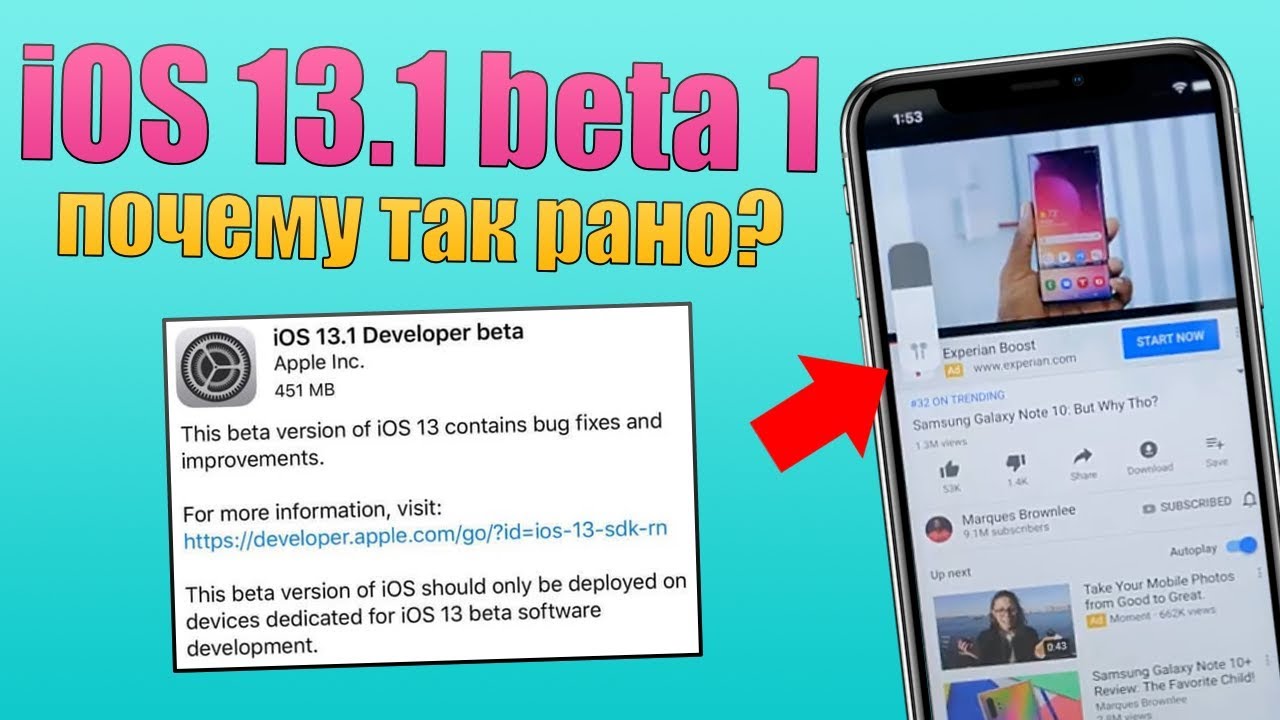 Следуйте дальнейшим инструкциям в телефоне до завершения установки OS 11 beta.
Следуйте дальнейшим инструкциям в телефоне до завершения установки OS 11 beta.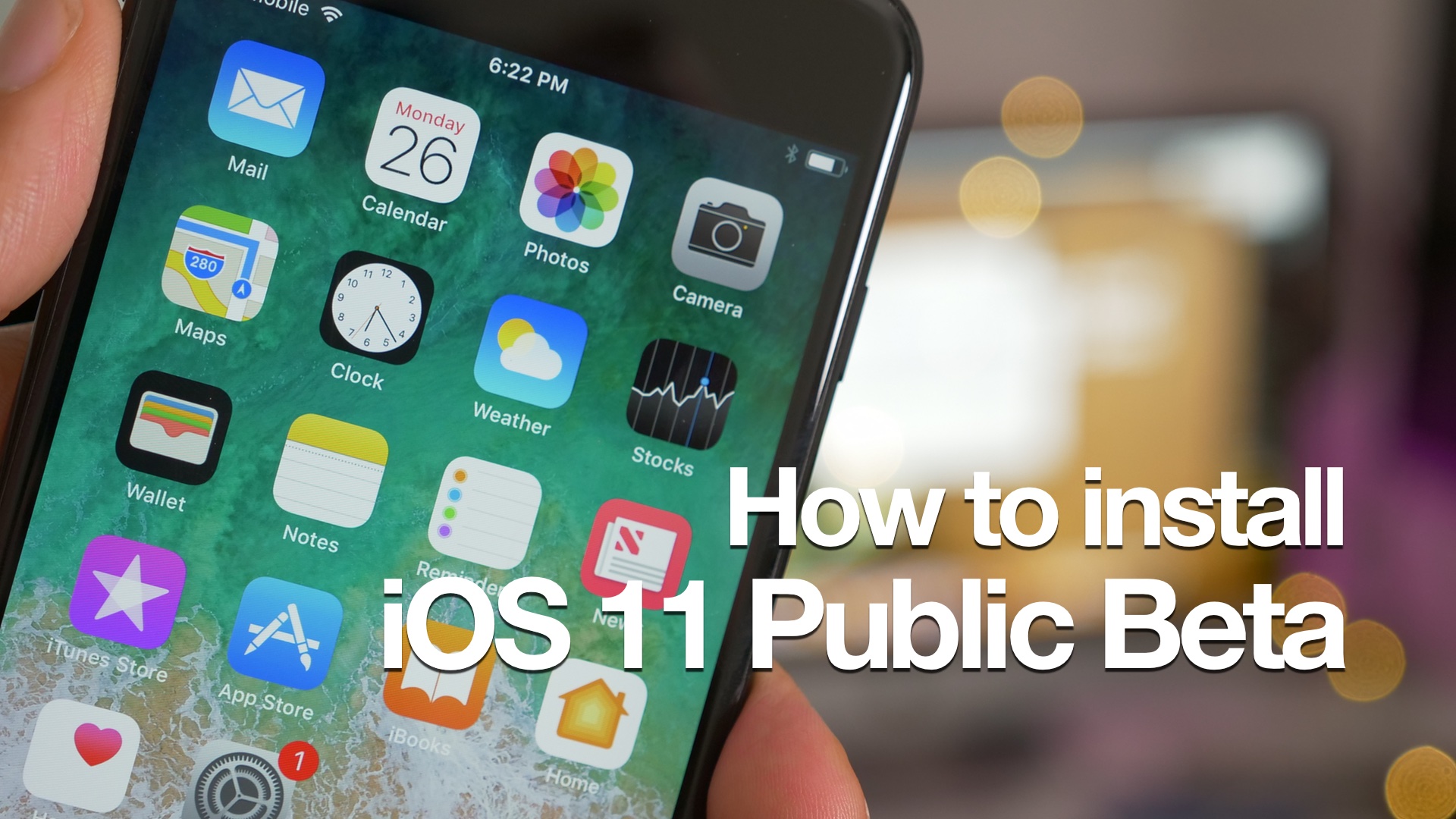
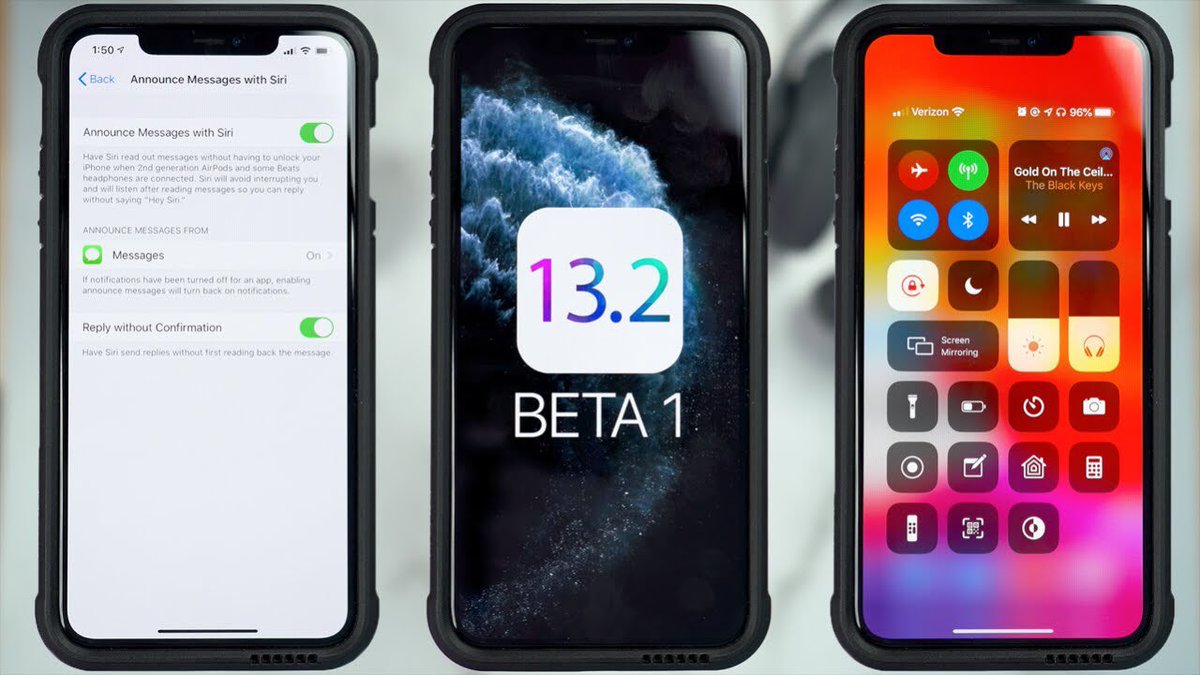 5, 2017 iPad Pro 12.9, iPad Pro 12,9, iPad Pro 9,7, iPad 9,7
5, 2017 iPad Pro 12.9, iPad Pro 12,9, iPad Pro 9,7, iPad 9,7